Page 1
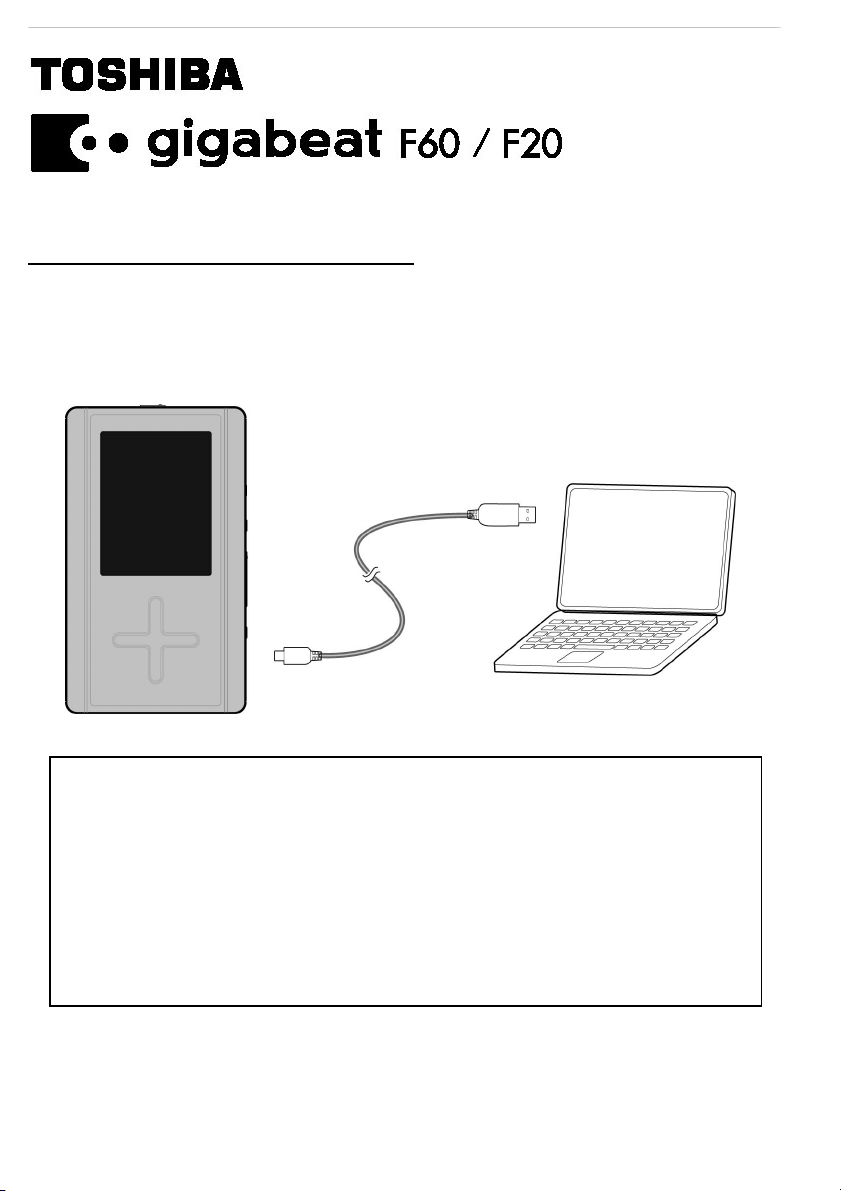
Программное приложение
gigabeat room
Руководство пользователя
В данном руководстве содержится информация о процедуре
инсталляции и основных функциях приложения gigabeat
room, используемого с аудиоплеером со встроенным
жестким диском Toshiba, а также информация о переносе
данных при помощи приложения Windows Media Player 9
Series или Windows Media Player 10 Series.
Перед началом эксплуатации приложения gigabeat room
внимательно прочтите данное руководство.
© TOSHIBA CORPORATION 2005
GX1C0007UG10
PX1C0007UGAA
1
Page 2
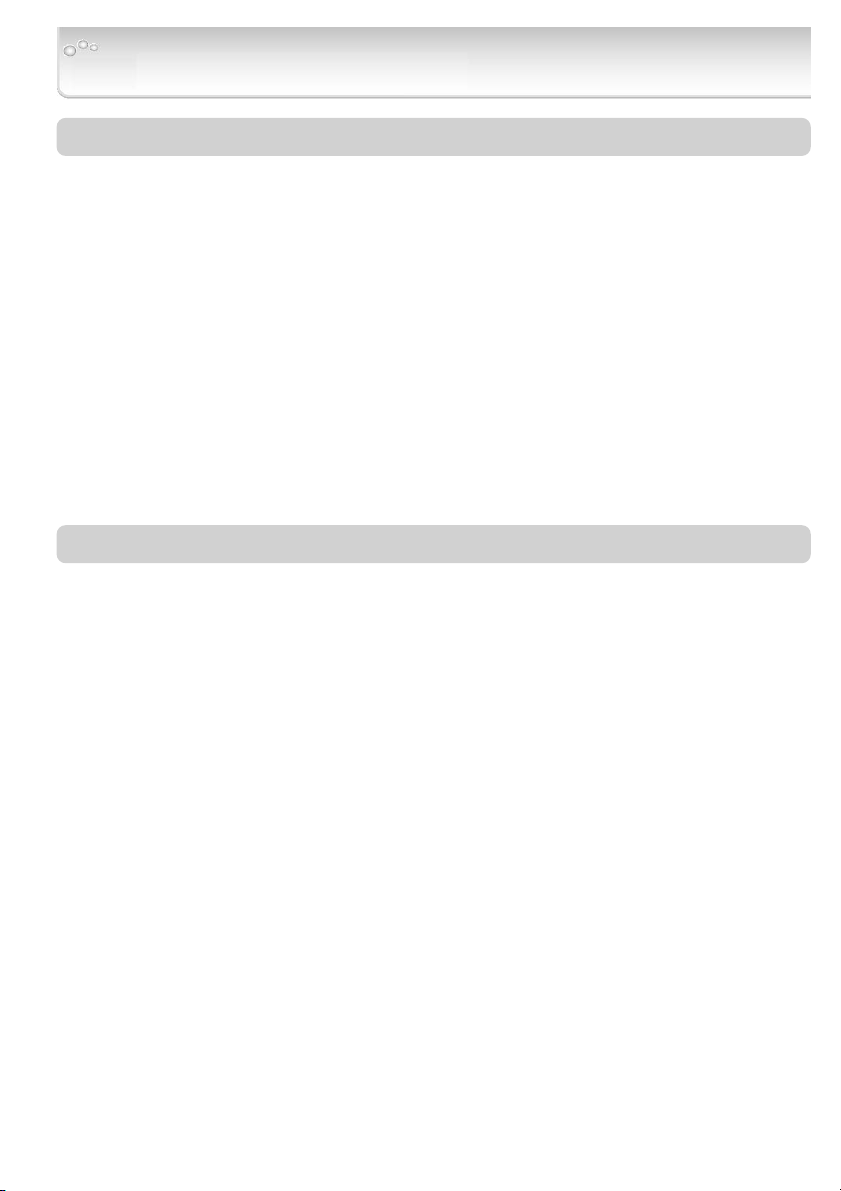
Важная информация
Руководства по эксплуатации плеера и программного приложения
• Авторское право
Права компании Toshiba на данное руководство защищены законом об авторском
праве. В соответствии с этим законом воспроизведение данного руководства в любой
форме запрещено без предварительного письменного разрешения компании Toshiba.
Однако на использование содержащейся в руководстве информации ответственность
не распространяется.
• Прилагаемое программное обеспечение и данное руководство могут
использоваться на или в связи с компьютером пользователя.
• Компания Toshiba не несет ответственности за любые потери, которые может
понести потребитель или третья сторона, в результате использования устройства с
прилагаемым программным обеспечением и руководством пользователя.
• Информация, содержащаяся в данном руководстве, включая технические
характеристики, но не ограничиваясь ими, может изменяться без предварительного
уведомления.
• Изображения окон, появляющихся на экране компьютера, приводятся для примера и
могут отличаться от окон, появляющихся в действительности.
Торговые марки
• Gigabeat является зарегистрированным торговым знаком компании Toshiba
Corporation. Plus Touch, gigabeat room и RipRec являются зарегистрированными
торговыми марками компании Toshiba Corporation.
• Microsoft, Windows и Windows media являются зарегистрированными торговыми
марками компании Microsoft Corporation в Соединенных Штатах и/или других странах.
• Pentium является зарегистрированным торговым знаком компании Intel Corporation и
ее филиалов в США и других странах.
• Технология распознавания музыкальных данных и относящиеся к этому данные
предоставлены компанией Gracenote®. Gracenote - международый промышленный
стандарт распознавания музыкальных данных. Более подробно информация
представлена на сайте www.gracenote.com.
СD и данные, относящиеся к музыке от Gracenote, Inc. copyright © 2000 - 2005
Gracenote.
®
Клиентское программное обеспечение Gracenote CDDB
Gracenote. Данный продукт и услуги соответствуют одному или более из
перечисленных ниже американских патентов: #5,987,525; #6,061,680; #6,154,773,
#6,161,132, #6,230,192, #6,230,207, #6,240,459, #6,330,593 и другим выданным или
заявленным патентам. Предоставляемые услуги и/или устройство, произведенные по
лицензии для OpenGlobe, Inc. Патент США 6,304,523.
Gracenote и CDDB являются зарегистрированными торговыми знаками компании
Gracenote.
Логотипы Gracenote, CDDB и «Powered by Gracenote CDDB» являются торговыми
знаками компании Gracenote.
Услуги по распознаванию музыкальных данных и MRS являются знаками
обслуживания Gracenote.
Для того, чтобы воспользоваться услугой Gracenote CDDB
www.gracenote.com/corporate.
2
, copyright 2000 - 2005
®
, посетите сайт
Page 3
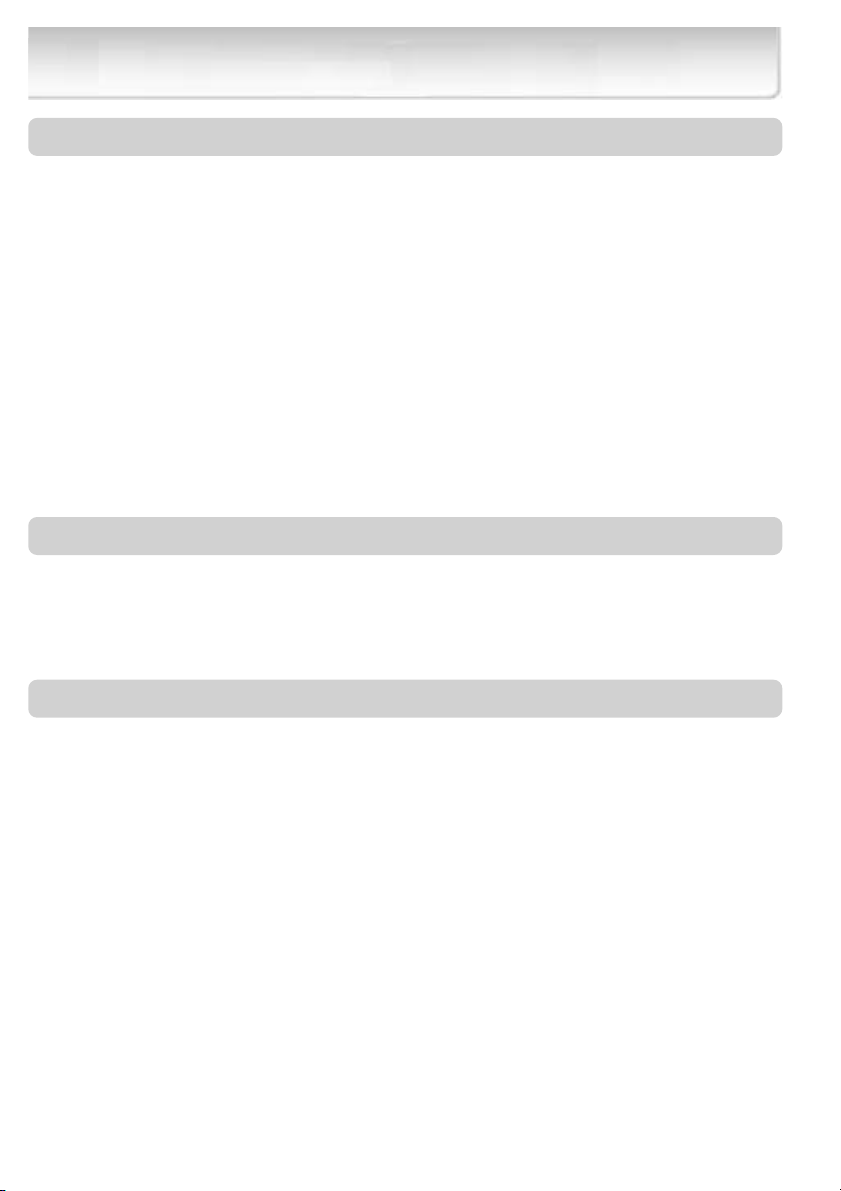
Замечания по авторскому праву
• В соответствии законом о защите авторских прав все записываемые
пользователем данные должны использоваться только в некоммерческих целях.
Запрещается использование таких данных в любых других целях без письменного
разрешения владельца авторских прав.
• Авторские права создателей музыкальных произведений, изображений,
компьютерных программ, баз данных и т.д., а также права других сторон, владеющих
авторскими правами, защищены соответствующим законом. Воспроизведение
таких данных разрешается пользователю только в некоммерческих целях.
Воспроизведение (включая изменение формата данных), изменение данных,
создание копий и их распространение по сети в целях, отличных от вышеупомянутых,
и без разрешения владельцев авторских прав считается «нарушением закона о
защите авторских прав» или «нарушением личных прав автора» и влечет гражданскую
или уголовную ответственность. При необходимости создания копии данного изделия
соблюдайте все положения закона о защите авторских прав.
Записи
• Дорожки или другие данные, поврежденные, удаленные или стертые в результате
неисправности программы или компьютера, восстановлению не подлежат.
• Дорожки, переносимые в плеер gigabeat, кодируются и не могут быть скопированы и
воспроизведены на других подобных плеерах или других устройствах.
Усовершенствование программного обеспечения
• Данная процедура может выполняться в целях улучшения работы устройства. Для
получения информации о модернизации ПО обратитесь к дилеру Toshiba в вашем
регионе или магазине, где был куплен плеер.
3
Page 4
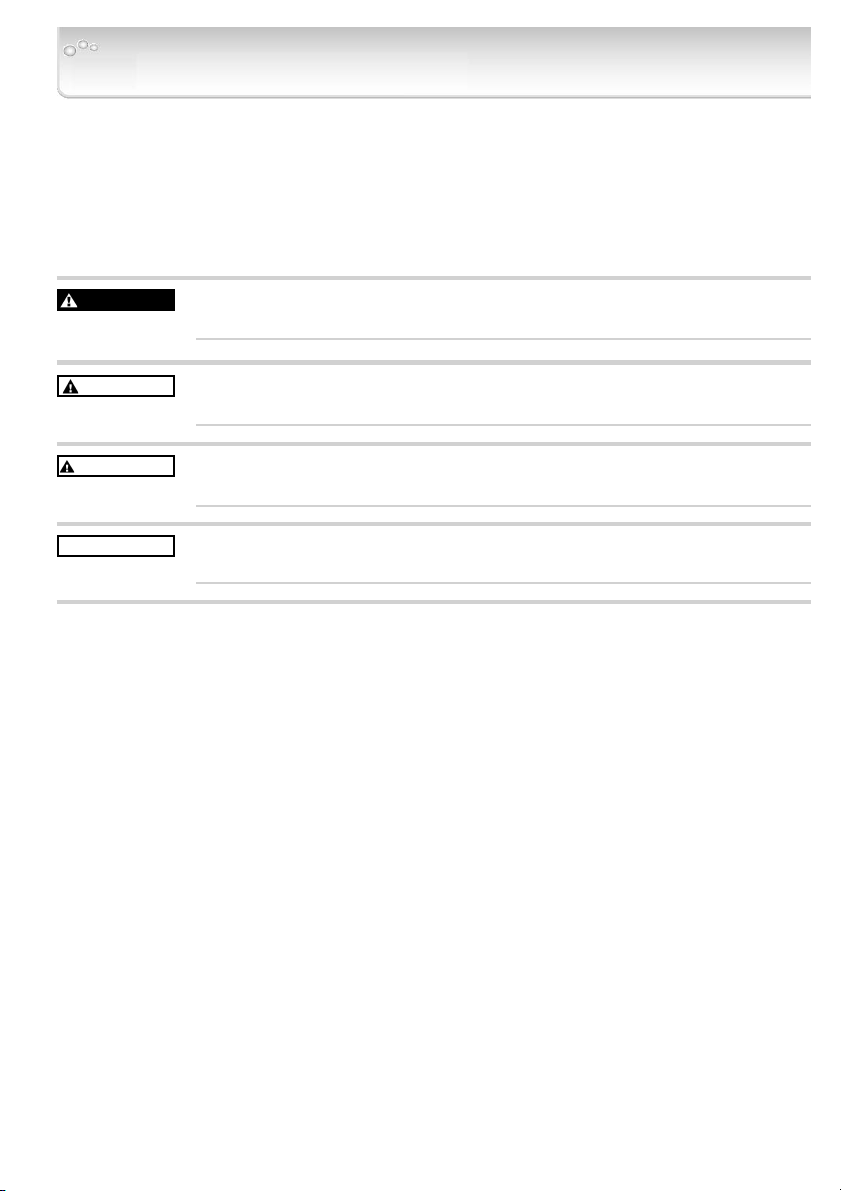
Важная информация (продолжение)
Значение символов
В данном руководстве приведены меры предосторожности при обращении с
устройством, обязательные к выполнению пользователем во избежание
возможного риска для здоровья пользователя, повреждения оборудования или
потери данных. Меры классифицируются в группы в зависимости от степени
потенциального риска. Каждой группе соответствует свое обозначение:
ОПАСНОСТЬ
ВНИМАНИЕ
ПРЕДУПРЕЖДЕНИЕ
ПРЕДУПРЕЖДЕНИЕ
ПРИМЕЧАНИЕ
Очень опасная ситуация, которая в случае невозможности ее
избежания, может привести к серъезным травмам или даже к смерти.
Потенциально опасная ситуация, которая может привести к серъезным
травмам или даже к смерти.
Потенциальная опасность, которая может привести к повреждениям и
травмам средней и легкой степени тяжести.
Потенциальная опасность, которая может привести к повреждению
оборудования.
Важная информация.
4
Page 5
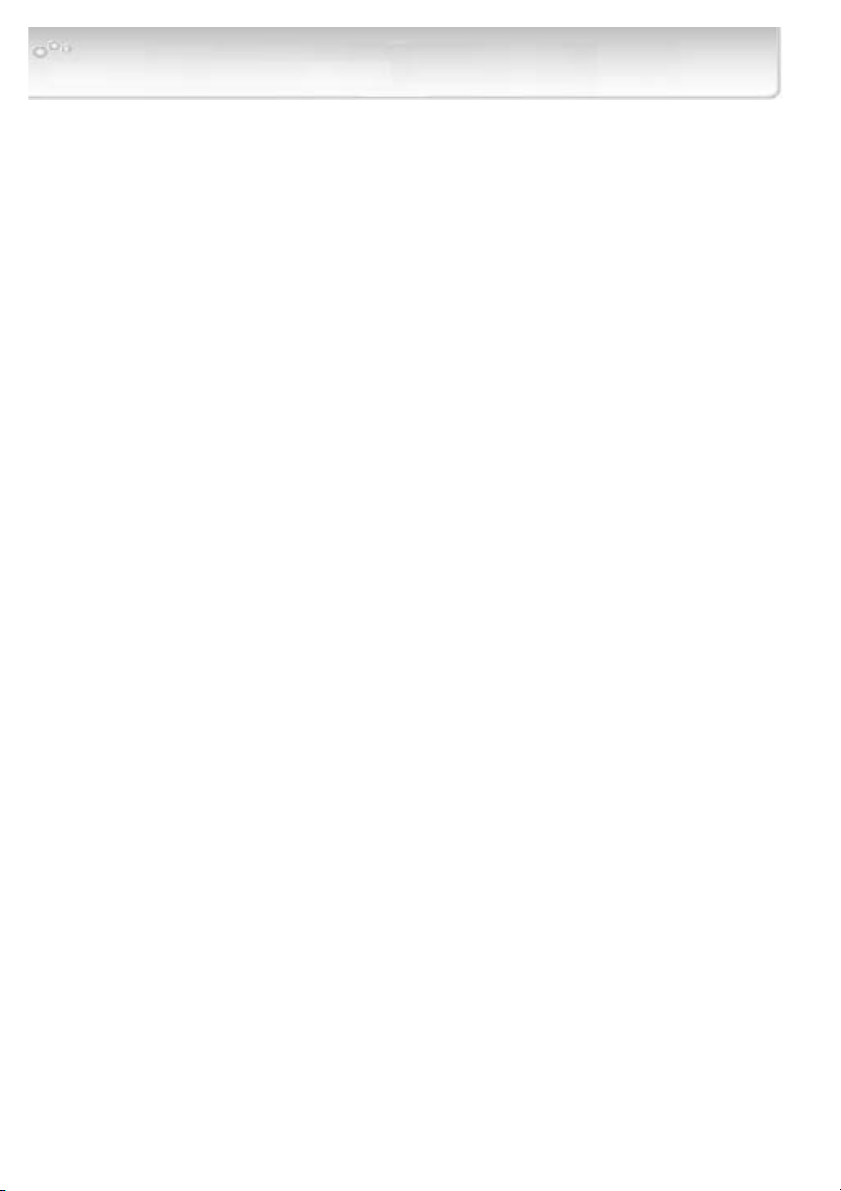
Содержание
Введение
Важная информация ................................................................................................................................... 2
Содержание .................................................................................................................................................. 5
Что такое gigabeat room? ............................................................................................................................ 6
Функции приложения gigabeat room ........................................................................................................... 6
Минимальные системные требования ...................................................................................................... 8
Подготовка к эксплуатации
Инсталляция программного обеспечения .............................................................................................. 9
Копирование записей в плеер gigabeat ................................................................................................. 14
Подключение плеера к компьютеру ....................................................................................................... 16
Отключение плеера от компьютера ....................................................................................................... 18
Использование приложения
Запуск приложения gigabeat room .......................................................................................................... 19
Запуск ........................................................................................................................................................... 19
Главное окно gigabeat room....................................................................................................................... 19
Просмотр содержимого библиотеки ...................................................................................................... 23
Перенос записей с музыкального CD-диска в память плеера ........................................................... 24
Перенос записей с CD-диска в плеер нажатием одной клавиши ....................................................... 25
Перенос записей в память плеера ......................................................................................................... 26
Удаление записей из памяти плеера...................................................................................................... 28
Создание списка воспроизведения ........................................................................................................ 29
Редактирование списка воспроизведения ........................................................................................... 30
Воспроизведение ...................................................................................................................................... 31
Получение сведений о записях в Gracenote CDDB .............................................................................. 32
Регистрация в Gracenote CDDB ................................................................................................................. 32
Получение сведений в Gracenote CDDB .................................................................................................. 32
Создание списка воспроизведения с помощью списка Gracenote .................................................... 33
Получение сведений о записях с помощью Gracenote MusicID .......................................................... 34
Поиск записей .............................................................................................................................................. 3 4
Поиск альбома ............................................................................................................................................ 3 4
Редактирование маркировочных данных ............................................................................................. 36
Обновление билиотеки вручную ............................................................................................................... 3 8
Обновление библиотеки .......................................................................................................................... 38
Настройка/Перенос папки синхронизации ............................................................................................. 39
Настройка папки синхронизации ............................................................................................................. 38
Перенос папки синхронизации ................................................................................................................. 4 1
Перенос папки синхронизации нажатием одной клавиши ................................................................... 4 1
Параметры переноса ................................................................................................................................42
Просмотр изображений ............................................................................................................................ 44
Перенос изображений в память плеера ................................................................................................ 45
Использование Windows Media Player 9 Series/10 ............................................................................... 46
Перенос записей в память плеера ........................................................................................................... 46
Прочая информация
Сообщения об ошибках ............................................................................................................................. 49
Установка драйвера Windows Media для плеера ................................................................................... 50
Установка драйверов............................................................................................................................... 50
Частозадаваемые вопросы ..................................................................................................................... 51
Устранение неисправностей................................................................................................................... 52
5
Page 6
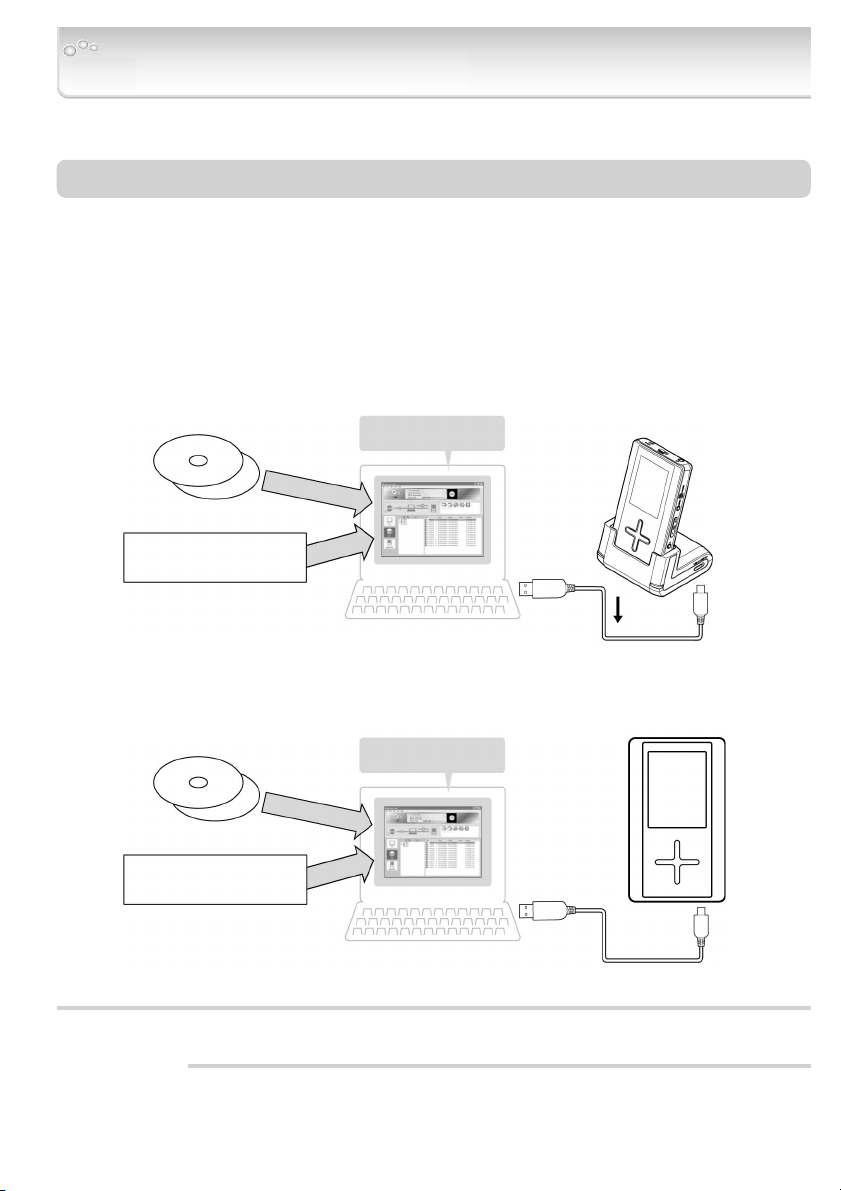
Что такое gigabeat room?
Gigabeat room - программное приложение, используемое с аудиоплеером gigabeat.
Функции приложения gigabeat room
Перенос данных с музыкального CD-диска или компьютера
Приложение gigabeat room преобразовывает дорожки с музыкальных CD-дисков в
формат WMA, кодирует их и делает возможным их перенос в gigabeat-плеер. WMAфайлы при этом не сохраняются на компьютере.
Данные, хранящиеся в компьютере, можно кодировать и переносить в плеер.
• Соединение плеера и компьютера с помощью USB-базы (прилагается к MEGF60)
Музыкальный CD-диск
Записи
(MP3, WMA, WAV)
gigabeat room
Компьютер
• Подключение плеера к компьютеру напрямую
Музыкальный CD-диск
Записи
(MP3, WMA, WAV)
gigabeat room
Компьютер
USB-áàçà
USB-кабель
USB-кабель
ПРИМЕЧАНИЕ
6
Дорожки с музыкального CD-диска нельзя сохранить в компьютер с
помощью приложения gigabeat room.
Page 7
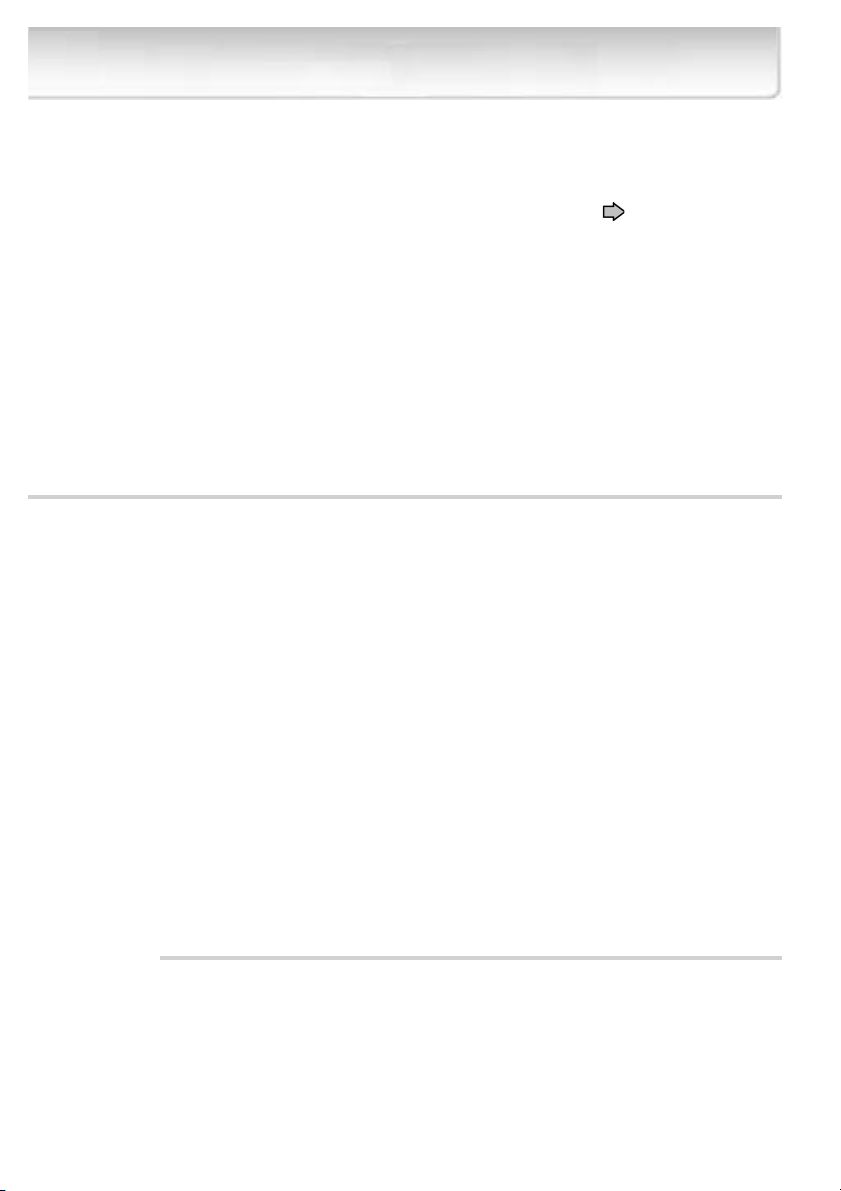
Управление библиотекой
• Возможность просмотра библиотек дорожек (исполнители, альбомы, жанры и списки
воспроизведения), хранящихся на компьютере или в памяти плеера.
• Возможность редактирования маркировочных данных (Термины Руководство по
эксплуатации аудиоплеера TOSHIBA, стр. 68), хранящихся компьютере или в плеере.
• Возможность создания и редактирования списков воспроизведения.
Воспроизведение записей
Возможность воспроизведения записей, хранящихся в памяти компьютера или плеера
или записанных на музыкальный CD-диск.
Перенос файлов изображений с компьютера в плеер
Возможность просмотра файлов изображений на экране плеера.
ПРИМЕЧАНИЕ
Записи, скопированные в устройство с помощью gigabeat room или
Windows Media Player 9 Series/10, кодируются и поэтому не могут быть
воспроизведены на другом плеере gigabeat или медиапроигрывателе.
Дорожки, перенесенные с другого gigabeat-устройства, не
поддерживаются.
В случае подключения плеера к компьютеру через разъем USB работа
устройства не гарантируется.
Если приложение gigabeat room, используемое с предыдущей версией
плеера (MEGF 10/20/60), уже установлено на компьютер, то после
инсталляции приложения, поставляемого с данной моделью плеера,
предыдущая программа не удаляется и может использоваться.
Приложения TOSHIBA gigabeat room 2.0 è TOSHIBA gigabeat room
можно запускать через меню Пуск - Все программы (или Программы в
системе Windows 2000). При работе со старой моделью плеера
gigabeat пользуйтесь старой же версией программного приложения.
Помните, что при USB-подключении плеера к компьютеру автоматически
будет запускаться приложениие TOSHIBA gigabeat room 2.0, поэтому
при подключении старой модели плеера закройте TOSHIBA gigabeat
room 2.0 и запустите приложение TOSHIBA gigabeat room.
7
Page 8
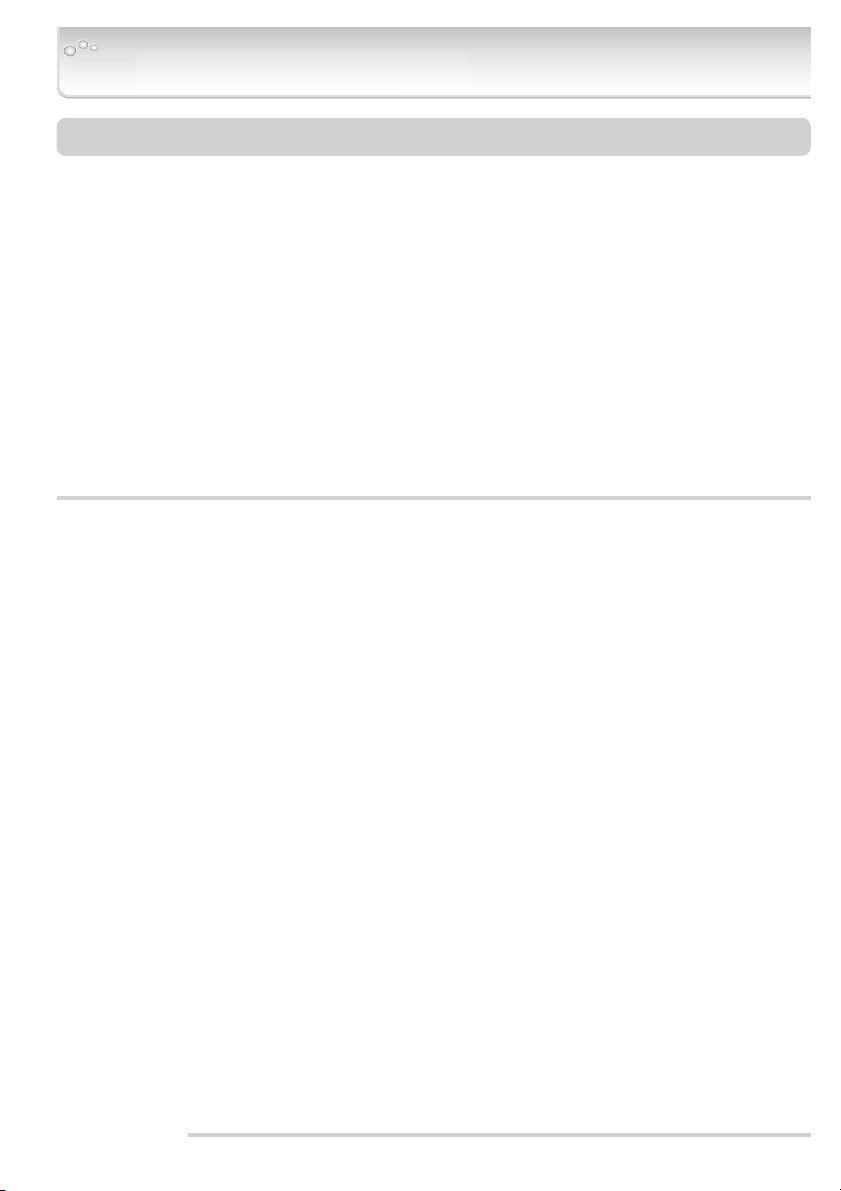
Что такое gigabeat room? (продолжение)
Минимальные системные требования
Совместимый компьютер: совместимый IBM PC/AT
• ÎÑ: Microsoft
Microsoft
Microsoft® Windows XP Professional
• Процессор: Pentium
не менее 1ГГц)
®
Windows 2000 Professional
®
Windows® XP Home Edition
®
II не менее 300Мгц (рекомендуется Pentium® II
• Оперативная память: не менее 128 МБ
• Свободное пространство на диске: 100 МБ, не включая записи
• Разъем USB
• Дисковод CD-ROM
• Приложение Internet Explorer 5.01 или более поздняя версия (Данные верны на
февраль 2005 г. Компания TOSHIBA не может гарантировать надлежащую работу
приложения с будущими версиями Internet Explorer.)
• Проигрыватель Windows Media
ПРИМЕЧАНИЕ
Компания TOSHIBA не может гарантировать бесперебойную работу
данного программного приложения на всех компьютерах.
Компания TOSHIBA не может гарантировать бесперебойную работу
данного программного приложения на компьютерах, собранных
пользователями самостоятельно из различных комплектующих.
В случае модернизации ОС деинсталлируйте приложение gigabeat room
до начала модернизации системы. По окончании процедуры снова
установите gigabeat room.
Для эксплуатации gigabeat room в Windows 2000 Professional, Windows
XP Home Edition и Windows XP Professional в систему необходимо
входить на правах администратора.
Компания TOSHIBA не может гарантировать бесперебойную работу
данного программного приложения на двухпроцессорных компьютерах в
системах Windows 2000 Professional, Windows XP Home Edition, а также в
системе Windows XP/Professional с использованием процессора Intel
Pentium 4 по технологии Hyper-Threading.
В результате использования gigabeat room в сочетании с приложением,
использующим другую систему защиты, могут возникать такие
проблемы, как зависание приложения или принудительная перезагрузка
системы.
Одновременно работать с приложениями gigabeat room и TOSHIBA
Audio Application или TOSHIBA Audio Manager невозможно.
Если были установлены 2 или более приложений из gigabeat room,
TOSHIBA Audio Application, TOSHIBA Audio Manager, а затем одно из них
было деинсталлировано, другое приложение может прекратить
функционировать. В таком случае загрузите CD-диск с программными
приложениями в компьютер и заново установите их.
®
Player 9 Series или более поздняя версия
8
Page 9
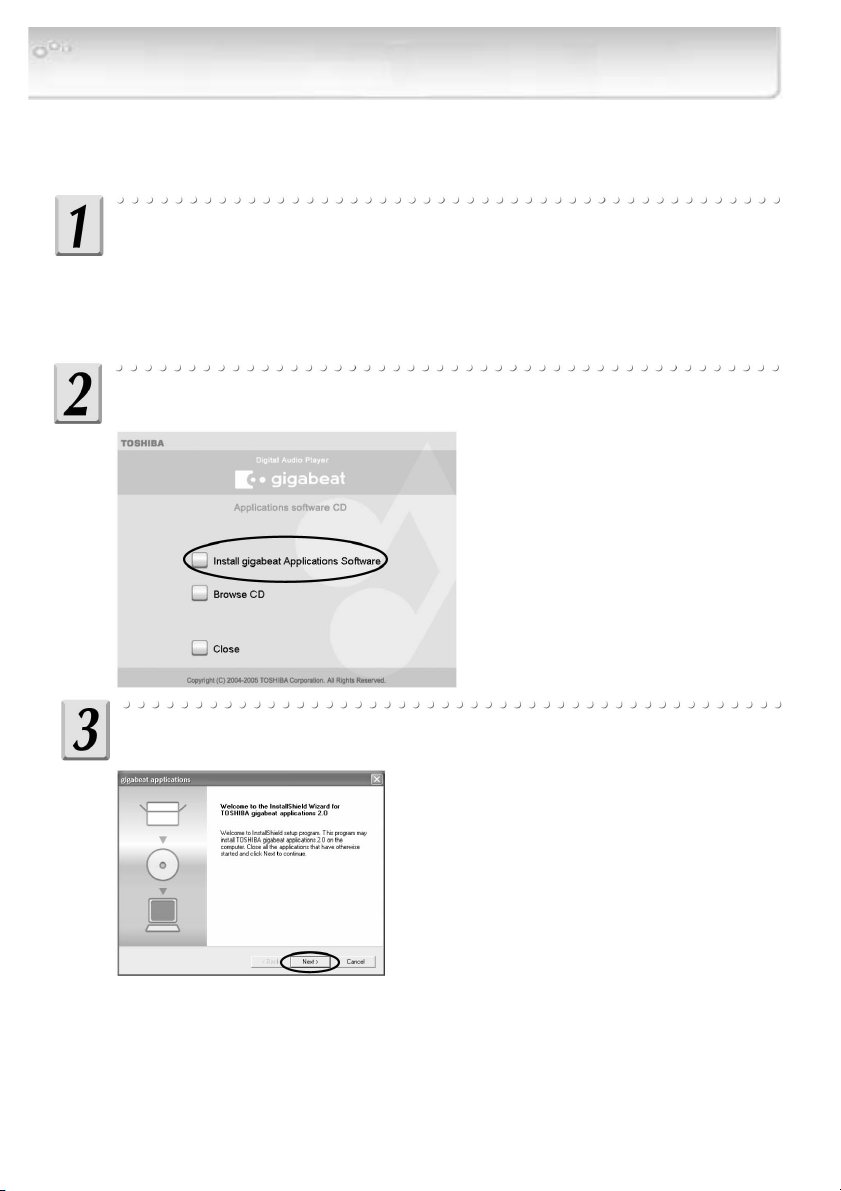
Инсталляция программного обеспечения
Установите приложение gigabeat room и драйвер Windows Media для gigabeat room.
Перед началом инсталляции закройте все приложения.
По окончании инсталляции выполните соединение плеера и базы USB.
Загрузите прилагаемый CD-диск в дисковод компьютера.
Компьютер автоматически распознает диск. На экран будет выведено окно
параметров настройки.
Если это окно на экране не появилось, дважды щелкните ярлык Install.exe â
окне Проводника.
Щелкните «Install gigabeat Applications Software»
(Установить программное обеспечение gigabeat).
На экране появится окно подготовки
к установке, после чего откроется
окно мастера установки.
Щелкните «Next» (Далее).
Начнется установка приложения gigabeat
room.
9
Page 10
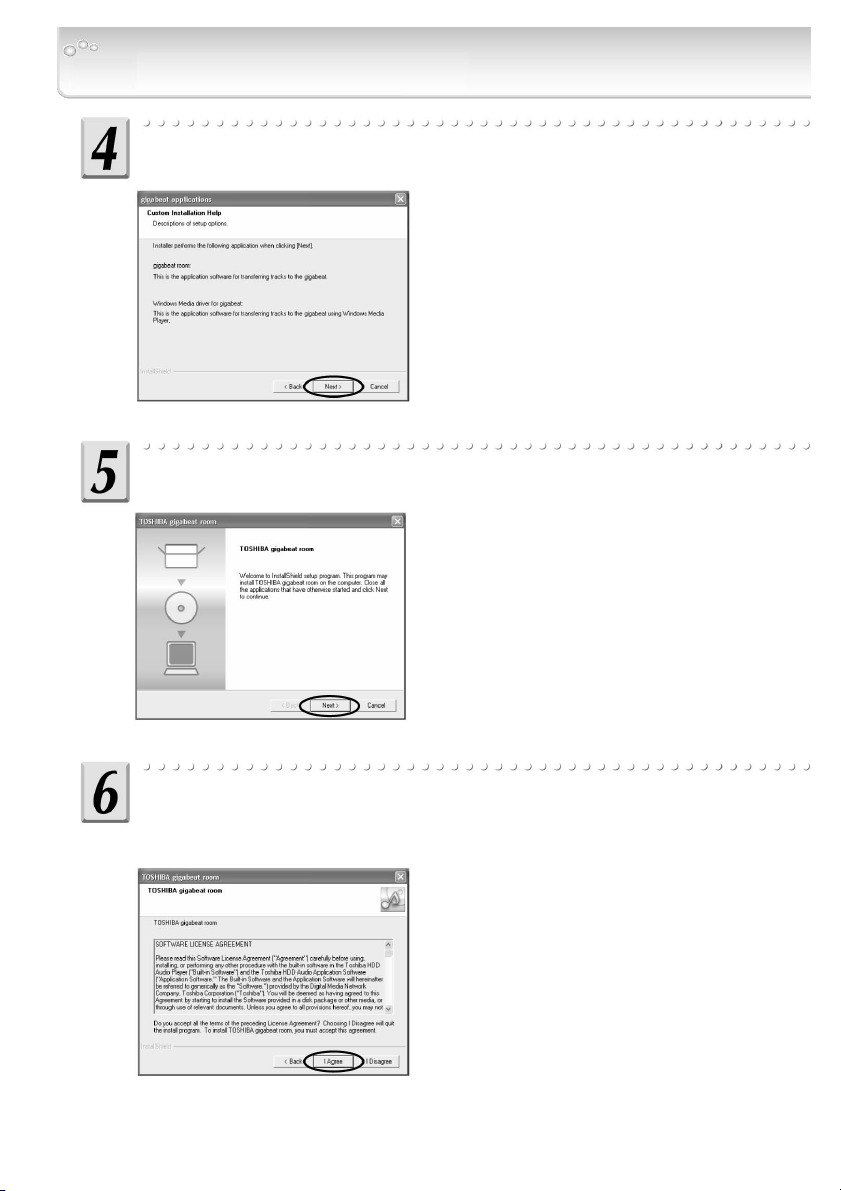
Инсталляция программного обеспечения (продолжение)
Щелкните «Next».
На экране появится окно мастера
установки gigabeat room.
Щелкните «Next».
Начнется процесс установки
приложения с помощью
программы TOSHIBA gigabeat room
InstallationWizard. На экране
появится окно лицензионного
соглашения (Software License
Agreement).
10
Внимательно прочтите текст соглашения. Если вы
согласны с его условиями, нажмите «I agree» (Согласен).
На экране появится окно выбора
места установки (Choose
Destination Location).
Текст появляющегося на экране
сообщения зависит от
конфигурации вашего компьютера.
Page 11
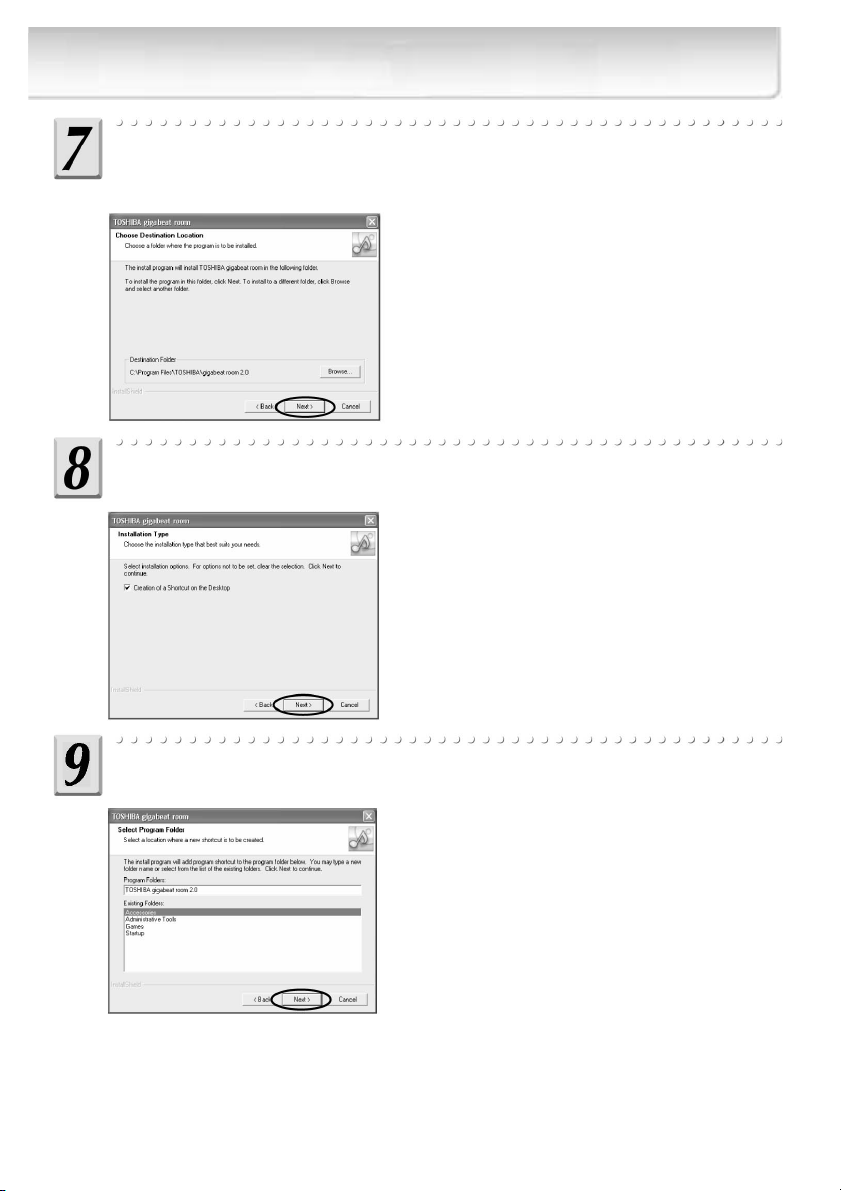
Укажите пункт назначения для устновки и щелкните «Next».
На экране появится окно
Installation Type (Тип установки).
Подтвердите элементы, выбранные
в этом окне.
Щелкните «Next».
На экране появится окно Select
Program Folder (Выберите
программную папку).
Щелкните «Next».
Начнется процесс инсталляции.
По окончании инсталляции на
экране появится окно окончания
установки InstallShield Wizard
Complete.
11
Page 12
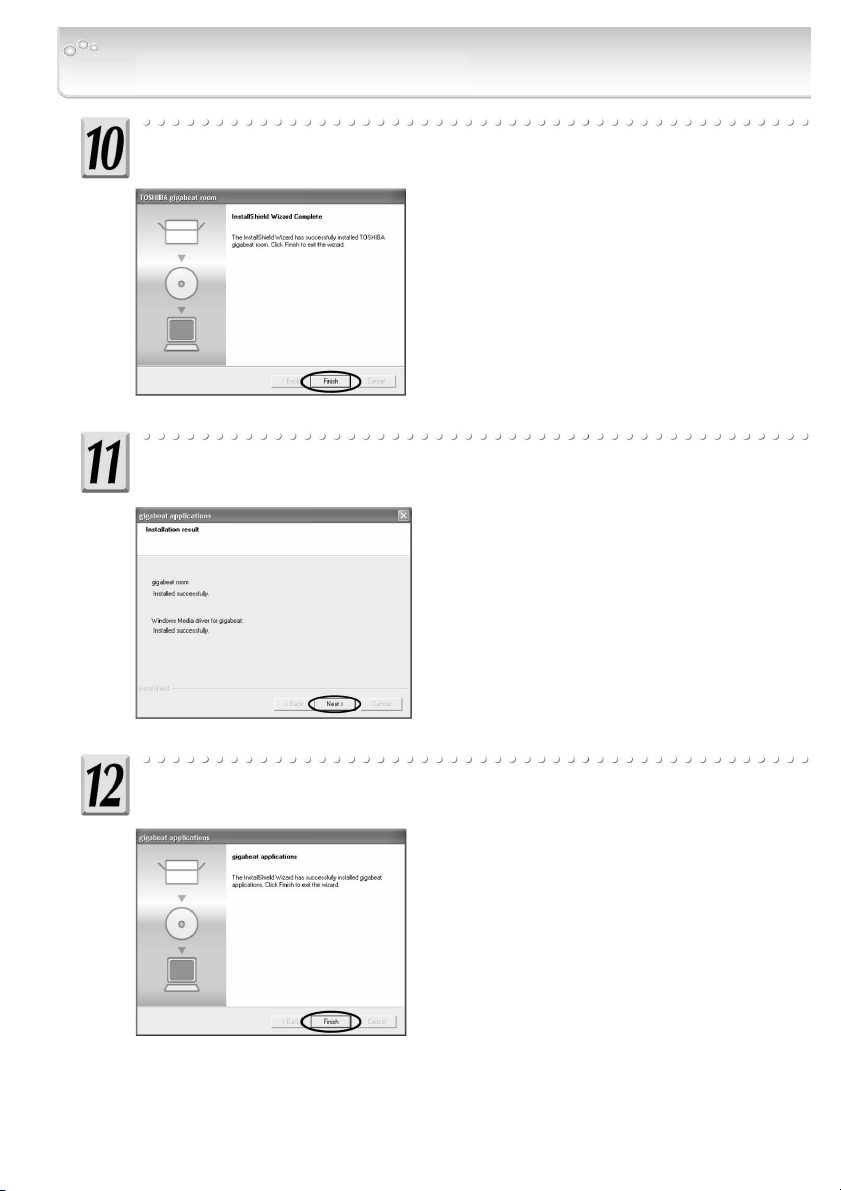
Инсталляция программного обеспечения (продолжение)
Щелкните «Finish» (Завершить).
Драйвер для gigabeat-плеера
(Windows Media drive for gigabeat) и
драйвер для USB-базы (Driver for
USB CRADLE) будет установлен. По
окончании инсталляции на экране
появится окно с результатами
процесса.
Щелкните «Next».
На экране появится окно
подтверждения окончания
инсталляции приложений для
плеера.
12
Щелкните «Finish».
Page 13
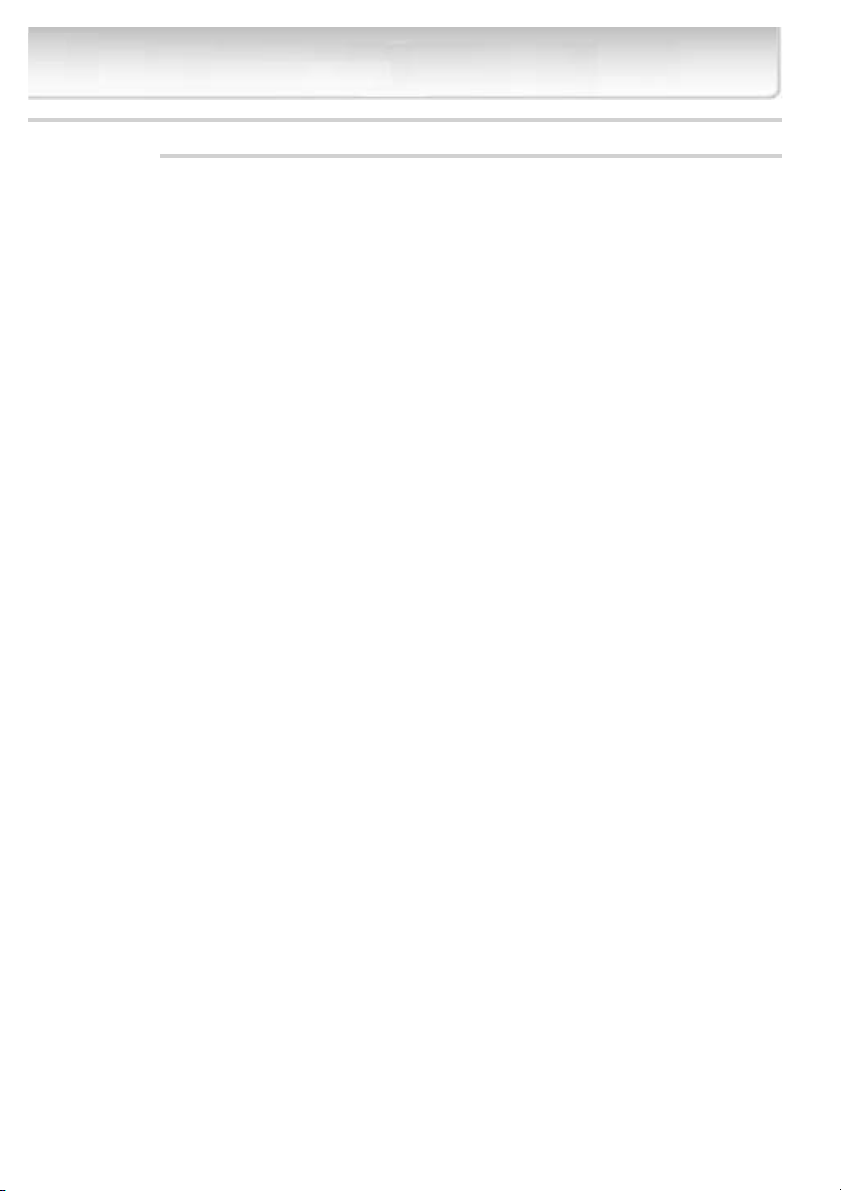
ПРИМЕЧАНИЕ
Нажатие Close (Закрыть) приведет к закрытию окна настройки.
13
Page 14
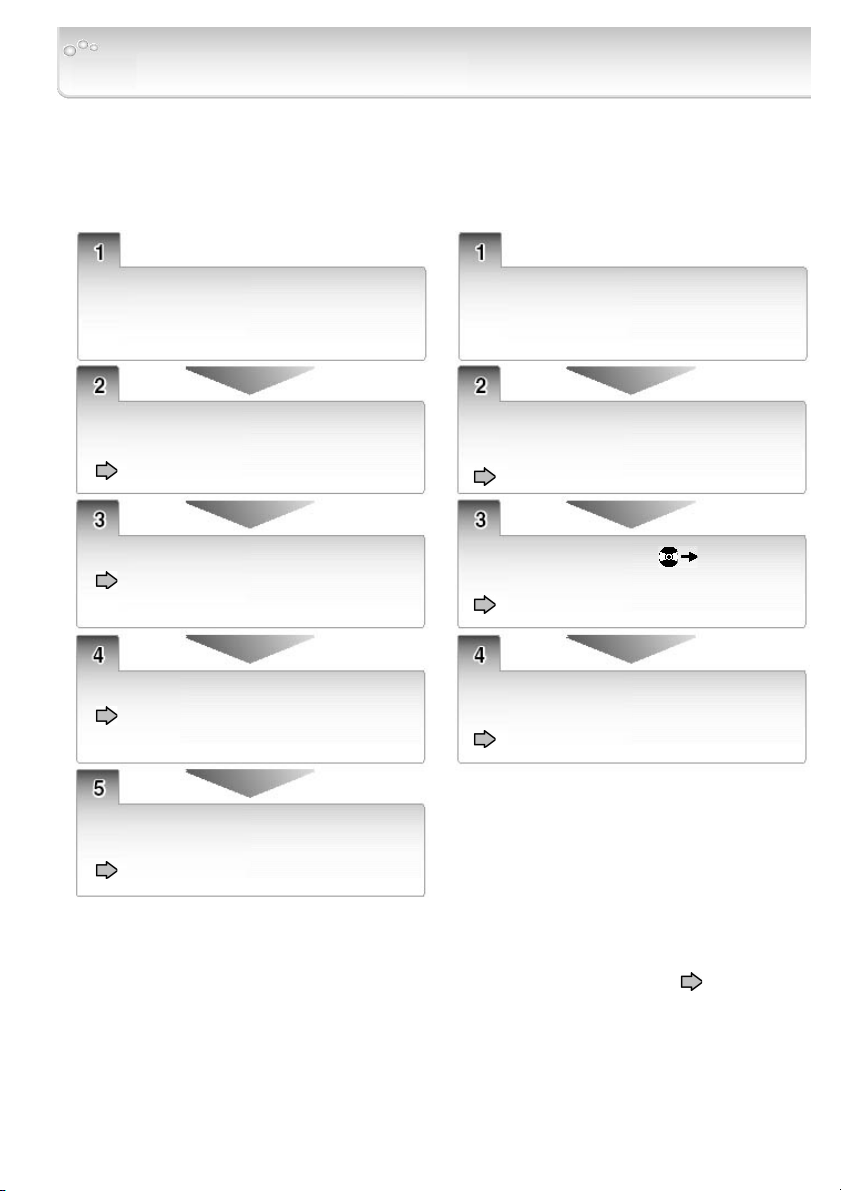
Копирование записей в плеер gigabeat
Для переноса музыкальных записей с компьютера в плеер необходимо
использование приложения gigabeat room.
Выполните соединение
компьютера и плеера.
Загрузите музыкальный CDдиск в дисковод компьютера.
Подключите плеер к
компьютеру.
ñòð. 16
Запустите gigabeat room.
ñòð. 19
Перенесите записи в плеер.
ñòð. 24
Подключите плеер к
компьютеру с помощью USBбазы.
Загрузите музыкальный CDдиск в дисковод компьютера.
Подключите плеер к
компьютеру с помощью USBбазы.
ñòð. 16
Нажмите клавишу на USBбазе и перенесите записи.
ñòð. 16
Отключите плеер от
компьютера
ñòð. 18
Отключите плеер от
компьютера
ñòð. 18
Записи также можно переносить в устройство с помощью приложения Windows
Media Player 9 Series/10.
См. «Использование приложения Windows Media Player 9 Series/10» ( ñòð. 46)
14
Page 15
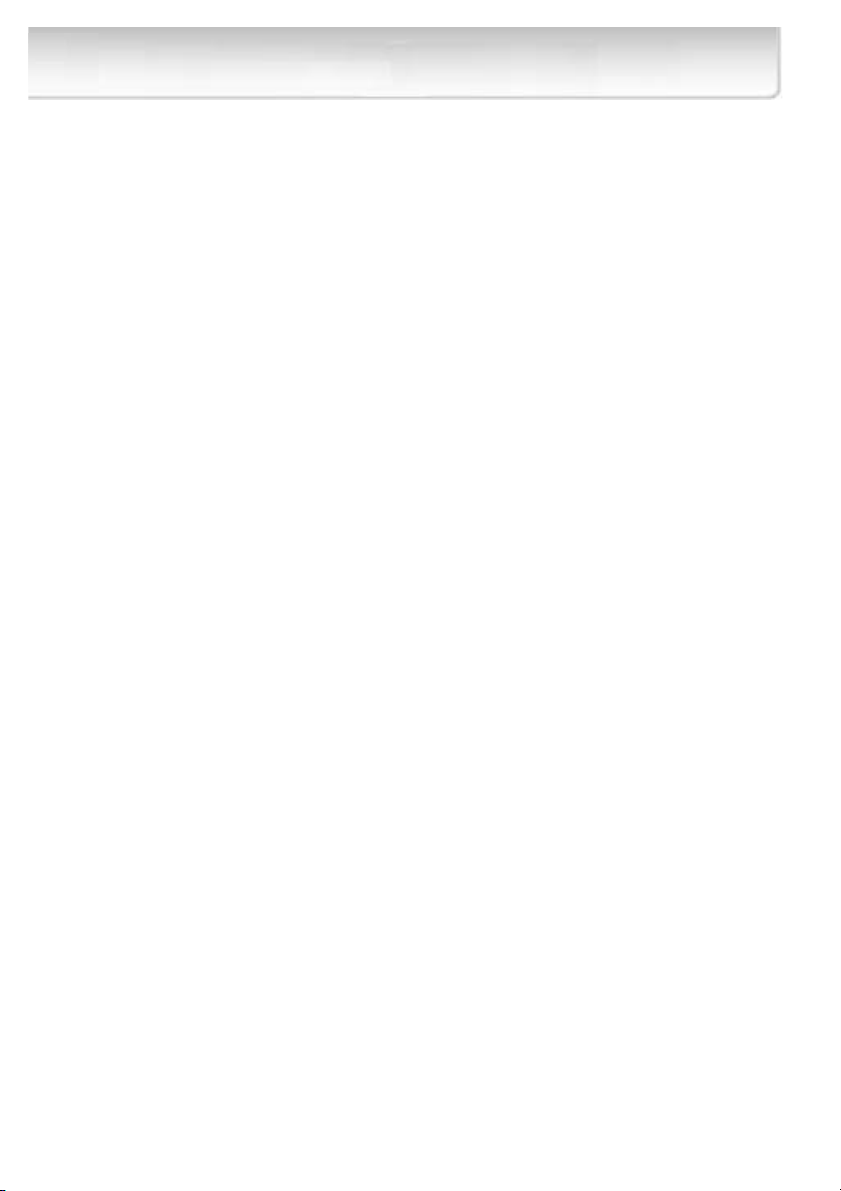
Важная информация об импортировании записей с помощью Windows Media
Player 9 Series/10
При импортировании музыкальных записей в компьютер с CD-диска при помощи
Windows Media Player выполните следующие настройки:
Äëÿ Windows Media Player 9 Series
1. Â ìåíþ Tools (Инструменты) щелкните Options (Свойства).
2. Откройте закладку Copy Music (Копирование музыкальных записей).
3. Уберите галочку напротив Copy protect music (Копировать защищенные
записи).
Äëÿ Windows Media Player 10
1. Â ìåíþ Tools (Инструменты) щелкните Options (Свойства).
2. Откройте закладку Rip Music (Запись музыкальных записей).
3. Уберите галочку напротив Copy protect music (Копировать защищенные
записи).
15
Page 16

Подключение плеера к компьютеру
Подключите плеер к компьютеру с помощью USB-кабеля для того, чтобы перенести
записи.
Включите компьютер.
Подключите сетевой адаптер к плееру и включите
питание.
См. «Зарядка встроенного аккумулятора» ( стр. 30) руководства по
эксплуатации плеера.
С помощью USB-базы соедините компьютер и плеер.
• Подключение плеера и компьютера напрямую
16
При первом подключении плеера к компьютеру устройство будет
автоматически распознано, а драйвер автоматически установлен.
• Подключение плеера к компьютеру через USB-базу
При первом подключении устройства на экране может появиться окно
«Found New Hardware Wizard» (Обнаружено новое устройство». Загрузите
прилагаемый CD-диск в дисковод компьютера. Нужный драйвер будет
установлен автоматически.
Page 17
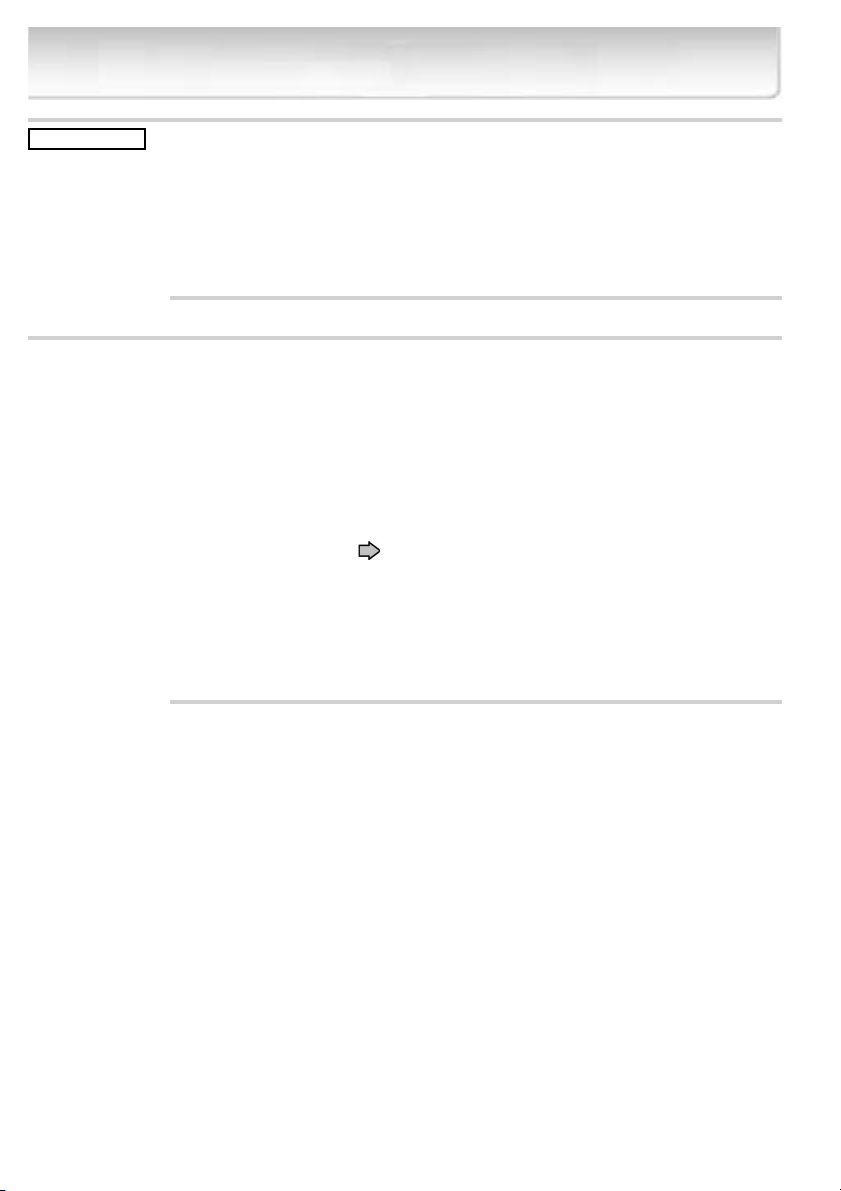
ПРЕДУПРЕЖДЕНИЕ
При выполнении USB-соединения компьютера и плеера для
переноса данных используйте сетевой адаптер. В противном случае
аккумулятор может разрядиться, что приведет к потере данных,
хранящихся в памяти плеера.
При переносе данных с компьютера не отключайте сетевой адаптер
или USB-кабель, а также не отсоединяйте USB-базу от плеера, т.к. это
может привести к удалению записанных в плеер данных.
ПРИМЕЧАНИЕ
Если в окне параметров настройки плеера для пункта PC
CONNECTIONS был выбран параметр SELECT WHEN CONNECT, при
выполнении соединения с компьютером на экране появится запрос
на подтверждение использования gigabeat room èëè Windows Media
Player 10. Выберите gigabeat room. При необходимости
использования Windows Media Player 10 используйте подключение
через USB-базу и выберите Windows Media Player 10. При прямом
подключении через USB-разъем устройства действия будут теми же,
что и при выборе gigabeat room.
«PC CONNECTIONS»
Руководство по эксплуатации плеера, стр. 65.
Если плеер подключен к компьютеру, на экране плеера появится
надпись USB CONNECTED (USB-подключение).
Пока на экране остается надпись USB CONNECTED использовать
плеер невозможно. Выполнение USB-подключения во время
воспроизведения записей приведет к остановке воспроизведения.
17
Page 18
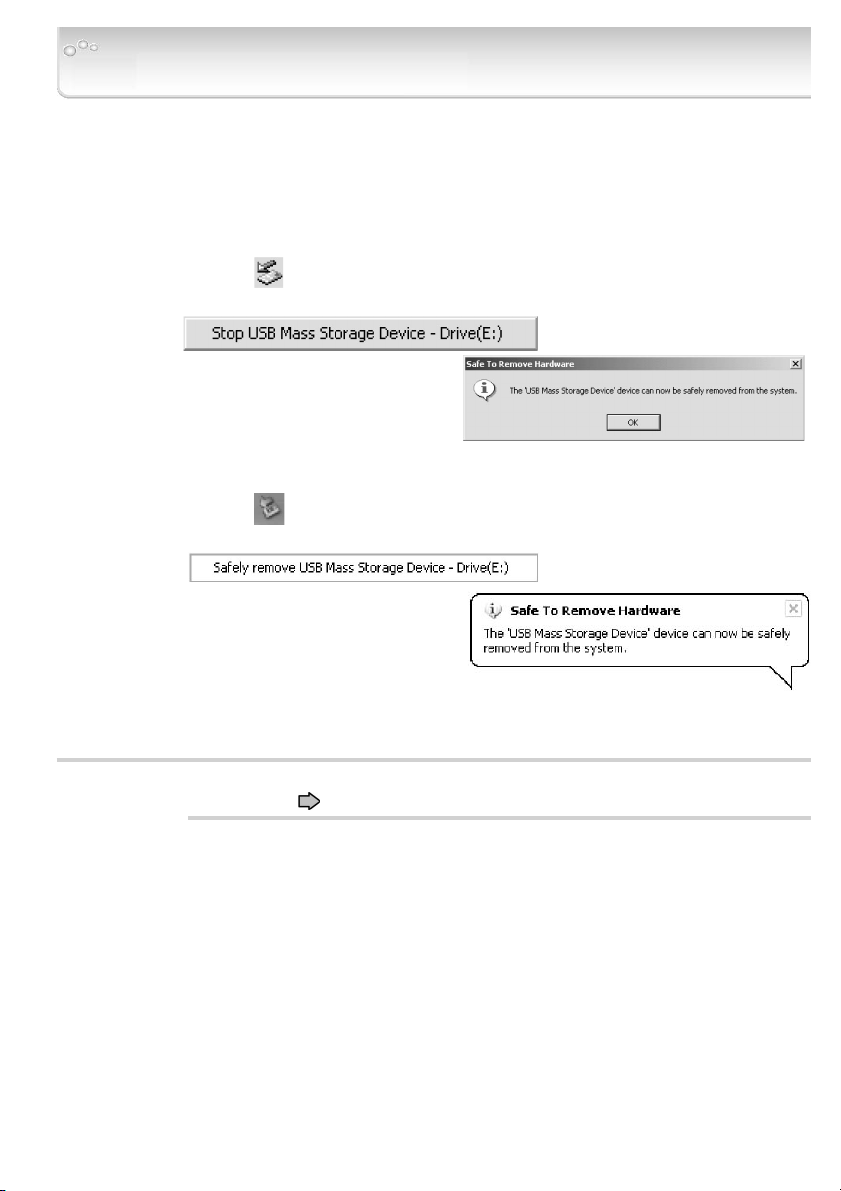
Отключение плеера от компьютера
Для того, чтобы отключить плеер от компьютера, выполните приведенные ниже
действия.
Дополнительная информация о процедуре отключения приведена в руководстве по
эксплуатации компьютера.
Äëÿ Windows 2000 Professional
1 Щелкните значок
задач.
2 Нажмите
3 При появлении показанного справа
сообщения на экране щелкните ОК и
извлеките USB-кабель из плеера.
Äëÿ Windows XP Home Edition/ Windows XP Professional
1 Щелкните значок
задач.
2 Нажмите .
3 При появлении показанного справа
сообщения на экране щелкните ОК и
извлеките USB-кабель из плеера.
(Отключение или извлечение устройства) на панели
.
(Отключение или извлечение устройства) на панели
* Буква (Е:) в шаге 2 служит для
обозначения узвлекаемого устройства. Обозначение может меняться в
зависимости от конфигурации компьютера.
ПРИМЕЧАНИЕ
18
Отключить плеер от компьютера также можно нажав клавишу
извлечения ( стр. 22) на панели переноса данных gigabeat room.
Page 19

Запуск приложения gigabeat room
Запуск
Зайдите в меню Start (Пуск), выберите All Programs* (Все
программы), TOSHIBA gigabeat room 2.0, затем gigabeat
room 2.0.
На экране появится главное окно приложения gigabeat room.
* При работе с системой Windows 2000 в меню выберите пункт Programs.
При первом запуске программы на экране появится запрос на создание в
компьютере библиотеки ( стр. 23). Для создания библиотеки выберите Yes
(Да), в противном случае No (Нет). Даже в случае выбора пункта No создать
библиотеку можно будет через опцию обновления библиотек (
Главное окно gigabeat room
Строка меню
Панель
воспроизведения
Панель переноса
данных
ñòð. 38).
Панель устройств
Папки Перечень файлов
19
Page 20

Запуск приложения gigabeat room (продолжение)
Строка меню
Ìåíþ Help
Ìåíþ Tool
Ìåíþ Play
Ìåíþ View
Ìåíþ File
• Ìåíþ File
New Playlist: Создание нового списка воспроизведения
Convert the bookmarks to the playlist:
Внесение закладок из памяти плеера в список воспроизведения
Edit playlist: Редактирование списка воспроизведения
Delete: Удаление выбранной папки или файла
Create folder: Создание новой папки
Rename: Переименование выбранной папки или файла
Properties: Свойства выбранной папки или файла
Exit: Выход из приложения
• Ìåíþ View
View mode: Изменение режима просмотра (просмотр библиотеки view*1
или просмотр папки view*2)
Select drives: Выбор отображаемого привода
Up one level: Переход к папке, находящейся на один уровень выше
Refresh: Обновление окна отображения папок и файлов
• Ìåíþ Play
Play/Pause: Воспроизведение выбранной дорожки. Приостановка
воспроизведения
Previous: Переход к предыдущей дорожке
Next: Переход к следующей дорожке
Play One: При наличии метки выбора - воспроизведение одной дорожки
Repeat: При наличии метки выбора - повторное воспроизведение
Volume: Увеличение, уменьшение уровня громкости, приглушение звука
• Ìåíþ Tool
Library refresh: Обновление библиотеки плеера ( ñòð. 38)
Number of tracks registered in the library:
Количество дорожек, зарегистрированных в библиотеке
Synchronize: Перенос папки синхронизации в плеер ( ñòð. 39)
Execution of RipRec:
Считывание дорожек с CD-диска и перенос их в память плеера
Transfer from PC to gigabeat:
Перенос дорожек в память плеера.
Eject CD: Извлечение CD-диска
20
Page 21

Music information edit: Вывод на экран окна редактирования маркировочных
данных (
Photo browser: Воспроизведение файла изображения (
Gracenote: Register to Gracenote: Вывод на экран окна
Proxy Settings: Выполнение настроек для
Send to Gracenote: Отправка измененных данных в
CD detailed information: Отображение информации о диске
Gracenote musicID Поиск информации о записях через
Gracenote musicID Поиск информации об альбоме через
Gracenote Playlist: Воспроизведение окна
Options: Настройка папки синхронизации (
(
ñòð. 42).
ñòð. 36)
ñòð. 44)
регистрации баз даных
Gracenote CDDB для CD-дисков
(
ñòð. 32)
proxy-сервера при подключении к
Gracenote CDDB.
Gracenote CDDB.
As Track: подключение к серверу Gracenote
CDDB (
As Album: подключение к серверу Gracenote
CDDB (
автоматического создания списка
воспроизведения с помощью функции
Gracenote Playlist (
ñòð. 34).
ñòð. 34).
ñòð. 33).
стр. 39), перенос записей
• Ìåíþ Help
About gigabeat room: Отображение информации о программе
*1 Library view: Отображение библиотеки (исполнителей, альбомов, жанров,
списков воспроизведения) в виде дерева каталогов
*2 Folder view: Отображение папок в виде дерева каталогов.
Меню быстрого вызова
Выделение и щелчок правой кнопкой мыши по папке или файлу приведет к
выводу на экран следующих меню быстрого вызова (контекстных).
При выделении папки или списка
воспроизведения
Delete
Create folder
Rename
Edit playlist
Transfer to gigabeat
Properties
За исключением перечисленных ниже опций эти пункты меню служат для
выполнения тех же функций, что и при выборе аналогичных пунктов из строки меню.
Add to paylist: Занесение выделенной дорожки в список воспроизведения.
При выделении файла
Music information edit
Delete
Create folder
Rename
Add to playlist
Transfer to gigabeat
Gracenote MusicID
Properties
21
Page 22

Запуск приложения gigabeat room (продолжение)
Панель воспроизведения
Клавиша
Переход к предыдущему элементу
Клавиша
Воспроизведение (Приостановка воспроизведения)
Бегунок для
регулировки
Приглушение звука
Панель переноса данных
громкости
Кнопка извлечения CD-диска
Извлечение диска
(Клавиша )
Клавиша
Переход к следующему элементу
Шкала
Истекшее время/
Время воспроизведения
Кнопка переноса данных
с помощью функции
RipPec (
воспроизведения
Кнопка синхронизации ( стр. 41)
ñòð. 24)
Кнопка переноса
(
ñòð. 26)
Название
Исполнитель
Альбом
Область отображения обложки альбома
Воспроизведение фотографии-обложки альбома
(если есть) (
Удаление gigabeat
ñòð. 18)
(
ñòð. 37)
22
Page 23

Просмотр содержимого библиотеки
Просмотр библиотеки с дорожками (исполнители, альбомы, жанры и списки
воспроизведения).
Нажмите клавишу PC на панели устройств.
На экране появятся билиотеки, имеющиеся в компьютере.
• Нажатие клавиши CD Button позволяет просмотреть библиотеки,
содержащиеся на CD-диске.
• Нажатие клавиши gigabeat button позволяет просмотреть библиотеки,
содержащиеся в памяти плеера.
Клавиша просмотра содержимого библиотеки
Отображение библиотеки в виде дерева каталогов
Клавиша просмотра содержимого папки
Отображение папки в виде дерева каталогов
Клавиша MusicID
Отображение маркировочных данных при
подключении к сети (
Клавиша РС
Клавиша СD
Клавиша gigabeat
ñòð. 34)
ПРИМЕЧАНИЕ
Дерево папок Список файлов
Выбор диска (если их несколько)
Для использования библиотеки ее необходимо обновить ( стр. 38) и
создать для нее базу данных.
Щелчок по элементу в дереве папок или значкам
,
расположенным слева от иконки позволяет отображать или скрывать
папки, расположенные ниже.
Выбор Folder view ìåíþ View приводит к отображению на экране
дерева папок в том виде, в котором оно есть в компьютере или
плеере.
Для CD-дисков функция Folder view не доступна.
23
Page 24

Перенос записей с музыкального CD-диска в память плеера
Возможность копирования записей с музыкальных CD-дисков в память плеера.
Загрузите музыкальный CD-диск в дисковод компьютера.
Подключите плеер к компьютеру и запустите gigabeat
room.
Подключение плеера к компьютеру см. стр. 16
Запуск gigabeat room см.
Нажмите клавишу CD, затем RipRec Transfer.
Перенос записей в плеер начнется.
Клавиша RipRec Transfer
ñòð. 19
Клавиша CD
ПРИМЕЧАНИЕ
24
Переносятся дорожки, для которых
поставлена метка выбора.
Переносить записи также можно выбрав Execution of RipRec â ìåíþ
Tool.
Скорость передачи WMA-данных можно задать через пункт Options
ìåíþ Tool. См. «Параметры настройки процесса переноса данных»
(
ñòð. 42)
Gigabeat room поддерживает базы данных для CD-дисков Gracenote
CDDB. (Термины
Если компьютер подключен к Интернету, загрузите в дисковод CDдиск. Компьютер автоматически свяжется с Gracenote CDDB, найдет,
загрузит и считает информацию о диске, включая названия дорожек,
имя исполнителя и т.д. (Если доступно)
См. «Доступ к информации с Gracenote CDDB» (
Дорожки нельзя копировать на компьютер и сохранять.
При кодировании хаписей названия их файлов изменяются на
(Оригинальное название файла). SAT.
см. руководство по эксплуатации плеера, стр. 68).
ñòð. 32).
Page 25

Перенос записей с CD-диска в плеер нажатием одной клавиши
Возможность переноса записей можно в память плеера с музыкального диска
нажатием одной клавиши
Подключите плеер к компьютеру и USB-базе.
Подключение плеера к компьютеру ñòð. 16.
Загрузите музыкальный CD-диск в дисковод компьютера.
.
Нажмите клавишу
Приложение gigabeat room будет запущено автоматически. Начнется
перенос данных с диска.
ПРИМЕЧАНИЕ
íà USB-áàçå.
Клавиша
При кодировании записей названия их файлов изменяются на
(Оригинальное название файла). SAT.
Для переноса данных с помощью клавиши
необходимо запустить программу-наблюдатель gigabeat watcher. При
этом на панели задач появится значок
запустилась, войдите в меню Start, выберите All Programs, TOSHIBA
gigabeat room 2.0, затем gigabeat watcher 2.0.
на компьютере
. Если программа не
25
Page 26

Перенос записей в память плеера
Возможность копирования дорожек, закодированных в формате МР3, WMA и WAV, с
компьютера в память плеера.
Подключите плеер к компьютеру и запустите gigabeat
room.
Подключение плеера к компьютеру см. стр. 16
Запуск gigabeat room см. ñòð. 19
Нажмите клавишу РС.
На экране появится библиотека, хранящаяся в компьютере.
Клавиша переноса данных
Клавиша РС
26
Метка выбора
Установка метки выбора в этом поле приведет к
появлению меток напротив всех файлов.
Поставьте метки выбора для тех файлов, которые будут
скопированы, и нажмите клавишу Transfer на панели.
Выделенные дорожки будут закодированы и перенесены в плеер.
Данные также можно переносить следующим образом:
• Â ìåíþ Tool выберите пункт Transfer frîm PC to gigabeat.
• Щелкните правой кнопкой мыши выбранную дорожку, затем выберите
Transfer to gigabeat в появившемся контекстном меню.
• Перетащите файлы на клавишу gigabeat на панели устройств.
Page 27

ПРИМЕЧАНИЕ
В памяти устройства создается папка с тем же именем (по умолчанию
My Music (Моя музыка), что и папка синхронизации (стр. 39). Данные
переносятся в эту папку.
При кодировании имена файлов меняются на (Оригинальное имя
файла). SAT.
При переносе данных в память плеера исходные записи остаются в
компьютере.
Копирование (или перемещение) дорожек, перенесенных в плеер,
обратно в компьютер, не приводит к возврату данных в оригинальный
формат МР3, WMA или WAV, т.к. данные остаются закодированными.
Перенос записей также можно произвести перетаскиванием их из
Проводника на клавишу gigabeat.
Перенос записей также можно произвести с помощью клавиши
Synchronize. (
ñòð. 39)
Также можно переносить лицензионные WMA-файлы. (В пункте
Transfer protected contents also закладки General îêíà Set up options
( стр. 39) необходимо поставить галочку. Удаление этой метки выбора
приведет к высокоскоростному переносу данных.) Для WMA-файлов,
использующих систему Windows Media DRM более поздней версии чем
DRM10, в пункте PC CONNECTIONS нужно выбрать Windows Media
Player 10. Перенос записей нужно производить через USB-базу и
Windows Media Player 10.
PC CONNECTIONS руководство по эксплуатации плеера TOSHIBA,
стр. 65
Приложение gigabeat room не может использоваться для переноса
данных формата WMA Professional, WMA Lossless, WMA Voice.
Поддерживаемые файлы и расширения этих файлов:
Файлы WMA: .wma
Файлы MP3: .mp3
Файлы WAV: .wav
Если имя файла состоит из 86 или более символов или полное имя
пути, которое включает в себя имя файла, имеет длину 256 и более
символов, при переносе данных имя файла укорачивается до (8
символов).(расширение).SAT.
27
Page 28

Удаление записей из памяти плеера
Возможность удаления перенесенных в память плеера записей.
Подключите плеер к компьютеру и запустите gigabeat
room.
Подключение плеера к компьютеру стр. 16
Запуск gigabeat room
Нажмите клавишу gigabeat.
На экране появится библиотека, хранящаяся в памяти плеера.
Выберите дорожки , подлежащие удалению, щелкните
Delete в меню File.
На экране появится окно подтверждения удаления (Confirm File Deletion).
Нажатие Yes приведет к перемещению файлов в корзину.
Файлы также можно удалить нажав правую конпку мыши и выбрав в
контекстном меню команду Delete.
ñòð. 19
ПРИМЕЧАНИЕ
28
Команда Delete просто перемещает файлы в корзину. Свободное
пространство в памяти плеера при этом не увеличивается. Чтобы
окончательно удалить файлы из плеера и пополнить свободное
пространство в памяти плеера, очистите корзину.
Page 29

Создание списка воспроизведения
Возможность создания списка для воспроизведения заданных файлов.
Выберите New Playlist в меню File.
Будет создан список воспроизведения с именем New Playlist (Новый список
воспроизведения).
Щелкните правой кнопкой мыши по имени списка и в контекстном меню
выберите команду Rename (Переименовать). Изменить имя списка также
можно выбрав команду Rename â ìåíþ File.
Щелкните правой конпкой мыши файлы, которые будут
добавлены в список воспроизведения.
Щелкните Add to Playlist (Добавить в список
воспроизведения) в контекстном меню.
В перечне имен списков воспроизведения выберите
созданный список.
Выбранные дорожки будут добавлены в список воспроизведения.
ПРИМЕЧАНИЕ
Для выбора на компьютере подерживаются три типа файлов: MP3, WMA,
WAV. В плеере можно выбирать только SAT-файлы.
Файлы из списка воспроизведения воспроизводятся по порядку с
начала списка.
Созданные в памяти плеера закладки можно перенести в список
воспроизведения нажав клавишу gigabeat на панели устройств и выбрав
Convert the bookmarks to playlist â ìåíþ File.
29
Page 30

Редактирование списка воспроизведения
Возможность редактирования списка для воспроизведения заданных файлов.
Выделите список воспроизведения и в меню File
выберите команду Edit playlist.
На экране появится окно редактирования Edit playlist.
Измените порядок файлов нажимая Up (Вверх) или Down
(Вниз).
Перемещение выделенного файла
вверх.
Перемещение выделенного файла
вниз.
Сортировка дорожек по выбранному
параметру.
Сортировать файлы можно по имени,
исполнителю, альбому, жанру и номеру
дорожки.
ПРИМЕЧАНИЕ
30
Нажмите Refresh (Обновить).
Список воспроизведения будет обновлен.
Редактировать список воспроизведения также можно выделив список и
выбрав в контекстном меню команду Edit playlist.
Чтобы удалить дорожки из списка воспроизведения, выберите список,
выведите на экран дорожки, входящие в него. Выделите и удалите
ненужные записи.
Page 31

Воспроизведение
Записи с музыкальных CD-дисков, хранящиеся в компьютере или плеере, можно
воспроизводить с помощью панели воспроизведения.
Нажмите клавишу CD, РС или gigabeat.
На экране появится библиотека, хранящаяся на СD-диске, компьютере или
в памяти плеера.
Выберите дорожки, подлежащие воспроизведению, и
нажмите клавишу
Начнется воспроизведение выбранных дорожек.
Через панель воспроизведения можно использовать многие другие
функции ( ñòð. 22).
Клавиша
Клавиша РС
Клавиша CD
на панели воспроизведения.
ПРИМЕЧАНИЕ
Клавиша
gigabeat
Начать воспроизведение файла можно двойным щелчком по нему.
Двойной щелчок по дорожкам (SAT-файлам), перенесенным в плеер, в
проводнике, приводит к запуску gigabeat room.
31
Page 32

Получение сведений о записях в Gracenote CDDB
Регистрация в Gracenote CDDB (база данных CD) позволяет получать сведения о
музыкальных записях через Интернет.
Регистрация в Gracenote CDDB
Подключитесь к сети Интернет и зарегистрируйтесь на сайте Gracenote CDDB для
получения информации.
Выберите Register Gracenote CDDB из пункта Gracenote в
меню Tool.
На экране появится окно регистрации Gracenote CDDB.
Следуйте указаниям.
ПРИМЕЧАНИЕ
При использовании для подключения с сети Интернет proxy-сервера
сначала откройте Proxy Settings из пункта Gracenote ìåíþ Tool.
Измените параметры настройки.
По окончании регистрации использовать команду Register to Gracenote
ìåíþ Tool будет нельзя.
Получение сведений в Gracenote CDDB
Подключитесь к Интернету и скачайте нужную информацию.
Загрузите музыкальный CD-диск в дисковод компьютера.
Нажмите клавишу CD.
Подключитесь к серверу Gracenote CDDB, скачайте название альбома, имя
исполнителя, названия песен и другие данные о музыкальном диске.
ПРИМЕЧАНИЕ
32
Для просмотра информации выберите CD detailed information в пункте
Gracenote ìåíþ Tool.
Полученные данные можно изменить и отослать обратно в Gracenote
CDDB. Для этого выберите Send to Gracenote в пункте Gracenote ìåíþ
Tool.
Page 33

Создание списка воспроизведения с помощью списка Gracenote
Возможность создания списков воспроизведения с помощью функции Gracenote
Playlist.
Выберите дорожку, хранящуюся в плеере в режиме
просмотра Library view и выберите Gracenote Playlist в
пункте Gracenote меню Tool.
На экране появится окно создания списка файлов для воспроизведения.
В окне Refresh library for Gracenote Playlist (Обновление
библиотеки для списка воспроизведения Gracenote) в
окне создания списка воспроизведения.
Будет осуществлено подключение к серверу Gracenote CDDB и сведения о
записях будут скачаны. Библиотека списка Gracenote будет обновлена.
Введите имя списка для воспроизведения в поле Playlist
Name.
Задайте правила создания (год/исполнитель/время).
Нажмите Creation (Создание).
Дорожки, соответствующие заданным правилам, будут извлечены и появятся
в правой колонке.
Нажмите Save (Сохранить).
Список собранных в правой колонке файлов для воспроизведения будет
сохранен под заданным именем.
33
Page 34

Получение сведений о записях с помощью Gracenote MusicID
Использование Gracenote MusicID позволяет получать маркировочные данные о
музыкальных записях.
Поиск записей
Выберите дорожку для поиска и нажмите MusicID.
Будет осуществлено подключение к серверу Gracenote CDDB и на экране
появится окно результатов поиска. В случае выбора более чем одной
дорожки и возможности поиска альбома и дорожки, на экране появится
запрос на осуществление поиска альбома. Для поиска дорожки нажмите No
(Нет).
Клавиша MusicID
ПРИМЕЧАНИЕ
34
Выберите нужную информацию и нажмите Apply
(Применить).
Выбранная информация будет снова
присоединена к маркировочной
информации.
Поиск данных о дорожках также можно произвести выбрав Gracenote
MusicID as Track в пункте Gracenote ìåíþ Tool.
Функция Gracenote MusicID не поддерживает лицензионные WMA- и
файлы WAV в компьютере.
Page 35

Поиск альбома
Выберите дорожку для поиска и нажмите MusicID.
Будет осуществлено подключение к серверу Gracenote CDDB и на экране
появится окно результатов поиска. На экране появится запрос на
осуществление поиска альбома. Для поиска альбома нажмите Yes (Да).
Выберите альбом, для которого будет использована
найденная информация.
Результаты поиска альбомов
Названия дорожек выбранного альбома,
отображаемые в колонке для альбома
Имя дорожки, соответствующее имени в левой
колонке
Имена дорожек, не соответствующие именам в
левой колонке
Соотнесение дорожек из правой колонки с
дорожками из левой
Удаление выбранных в левой колонке дорожек
Нажмите Apply (Применить).
Выбранная информация будет снова присоединена к маркировочной
информации.
ПРИМЕЧАНИЕ
Поиск данных о дорожках также можно произвести выбрав Gracenote
MusicID as Album в пункте Gracenote ìåíþ Tool.
35
Page 36

Редактирование маркировочных данных
Возможность изменения информации (название, имя исполнителя, название
альбома и т.д.) о каждой песне.
Выделите нужную дорожку и в меню Tool выберите
команду Music Information edit.
На экране появится окно редактирования Music Information edit.
Измените данные и нажмите ОК.
Маркировочные данные будут изменены, а
библиотека автоматически обновлена.
ПРИМЕЧАНИЕ
36
Îêíî Music information edit также можно вывести на экран выбрав
пункт Artist/Album/Genre в окне плеера и затем выбрав конманду Music
information edit â ìåíþ Tool.
Данные не могут быть отредактированы в режиме просмотра папок
компьютера, даже если дорожка была выделена.
В случае выбора Set to All (Применить ко всем) данный параметр
применяется к значением всех дорожек.
Если выделена только одна дорожка, команда Set to All не будет
доступна.
Если выделена только одна дорожка, команды Previous (Предыдущая)
è Next (Следующая) будут недоступны.
Page 37

Параметры фотографии-обложки альбома
Данные обложки альбома переносятся в
память плеера и отображаются в окне
воспроизведения или на мониторе.
Поле для отображения обложки
Обложка выводится на экран, если ее
данные могут быть прочитаны.
Удаление обложки с экрана
Задание отображаемого файла обложки
ПРИМЕЧАНИЕ
Громкость и параметры настройки эквалайзера
Для воспроизведение записей на плеере с уровнем громкости и в режиме
эквалайзера, заданными здесь, в окне параметов настройки плеера для пункта
PRESET VOLUME (Заданная громкость) выберите параметр PRESET EQ ON
(Заданный режим эквалайзера Вкл.).
Фотографию-обложку нельзя прикрепить к дорожкам CD-диска.
Изображения к каждой дорожке на компьютере автоматически берутся
из маркировочных данных. Если в них не содержится файла
изображений, к дорожке прикрепляется первое найденное в папке
изображение. Дорожкам, хранящимся на компьютере, изображения не
присваиваются.
Изображения-обложки также можно задать (только для дорожек,
хранящихся в памяти плеера) путем перетаскивания файлов
изображений в поле для отображения обложки.
Задание уровня громкости. Диапазон
настройки +/-5 от стандартного значения «0».
Настройка эквалайзера. Выбор и задание
режима эквалайзера.
37
Page 38

Обновление библиотеки
Возможность обновления данных библиотек, имеющихся на компьютере или в
памяти gigabeat-плеера.
Обновление библиотеки может выполняться автоматически или вручную.
Автоматическое обновление бибилиотеки
Библиотеки в памяти плеера создаются автоматически при переносе записей с
компьютера в плеер. В них регистрируются только записи, перенесенные с
помощью приложения gigabeat room. Библиотеки также обновляются после
редактирования информации о SAT-файлах.
Из библиотек, имеющихся в компьютере, обновлению подлежат только
библиотеки с дорожками из папки Synchronize.
ПРИМЕЧАНИЕ
Библиотека автоматически не обновляется после удаления файлов или
изменения их имен в проводнике или другой программе. В таком случае
обновление необходимо выполнить вручную.
Обновление билиотеки вручную
Нажмите клавишу PC или gigabeat.
На экране появятся библиотеки, хранящиеся на компьютере или в памяти
плеера.
В меню Tool выберите команду Library refresh.
Если на экране отображаются библиотеки, хранящиеся на компьютере,
будут обновлены эти библиотеки.
Если на экране отображаются библиотеки, хранящиеся в памяти плеера,
будут обновлены они.
ПРИМЕЧАНИЕ
Если процесс обновления был прерван из-за ошибки и т.п., устраните
причину появления ошибки и начните процесс заново.
Количество зарегистрированных в библиотеке дорожек можно
посмотреть выбрав в меню Tool команду Number of tracks registered in
library.
38
Page 39

Настройка/Перенос папки синхронизации
Настройка синхронизационной папки компьютера позволяет перенести такую папку
в память плеера.
Настройка папки синхронизации
В меню Tool выберите команду Options.
На экране появится окно Set up options (Изменение свойств).
Откройте закладку General, в пункте Music поля
Synchronize и щелкните Reference.
На экране появится окно просмотра
папки Browse for folder.
Выберите нужную папку и нажмите ОК.
На экране снова появится окно Set
up options.
39
Page 40

Настройка/Перенос папки синхронизации (продолжение)
Откройте закладку General, в пункте Music поля
Synchronize и щелкните Reference.
На экране появится окно просмотра
папки Browse for folder.
Выберите нужную папку и нажмите ОК.
На экране снова появится окно Set
up options.
40
Нажмите ОК.
Îêíî Set up options закроется. Папка синхронизации задана.
Page 41

Перенос папки синхронизации
Подключите плеер к компьютеру.
В меню Tool выберите команду Synchronize.
Каждая папка, занесенная в папку синхронизации, будет перенесена в
память плеера.
Перенос также может быть выполнен нажатием клавиши Synchronize на
панели переноса.
Перенос папки синхронизации нажатием одной клавиши
Подключите плеер к компьютеру через USB-базу.
Подключение плеера к компьютеру ñòð. 16
Нажмите клавишу íà USB-áàçå.
Приложение gigabeat room откроется автоматически и все занесенные в
папку синхронизации папки будут перенесены в плеер.
Синхронизацию также можно выполнить запустив gigabeat room нажатием
клавиши Synchronize на панели переноса или выбрав команду Synchronize
â ìåíþ Tool.
ПРИМЕЧАНИЕ
Любой файл, уже имеющийся в пункте-адресате переноса, будет
переписан, если его переносимая версия более новая.
Удаление исходных файлов в компьютере не приводит к удалению
файлов, перенесенных в плеер.
Переносятся все музыкальные файлы (MP3, WMA, WAV), файлы
изображений (JPEG, BMP) и папки, занесенные в папку синхронизации.
Папка синхронизации не может быть корневой папкой.
41
Page 42

Параметры переноса
Возможность задания параметров переноса дорожек с музыкального CD-диска в
память плеера с помощью gigabeat room.
В меню Tool выберите пункт Options.
На экране появится окно Set up options.
Откройте закладку RipRec.
На экране появится окно параметров
RipRec.
42
Выполните настройку параметров.
Перемещение бегунка влево или
вправо приводит к изменению
уровня громкости.
Восстановление исходных
параметров настройки звука.
Выбор способа присвоения файлу
имени во время переноса с
помощью функции RipRec
( ñòð. 43)
Нажмите ОК.
Îêíî Set up options закроется.
Page 43

Задание способа присвоения файлу имени
1 В закладке RipRec нажмите Filemane when RipRec.
На экране появится окно Save as Type (Сохранить как тип).
2 Поставьте метки выбора напротив тех элементов, которые будут включаться
в имена файлов.
3 Задайте порядок следования информации в имени файла.
Перемещение элемента вверх
Перемещение элемента вниз
В имя файла включаются элементы,
помеченные метками выбора.
4 Нажмите ОК.
43
Page 44

Просмотр изображений
Возможность воспроизведения JPEG и BMP-файлов с компьютера.
В меню Tool выберите пункт Photo Browser.
На экране появится окно просмотра изображений.
Выберите папку изображений для просмотра.
На экран будут выведены файлы, хранящиеся в одной папке.
44
Page 45

Перенос изображений в память плеера
Возможность переноса JPEG и BMP-файлов в память плеера. Перенесенные в него
файлы изображений можно воспроизводить выбрав опцию PHOTO в основном
меню плеера.
В меню Tool выберите пункт Photo Browser.
Откроется окно просмотра изображений.
Выберите изображения для переноса.
Перетащите файлы на клавишу gigabeat панели переноса.
Выделенные файлы будут скопированы в память плеера.
ПРИМЕЧАНИЕ
При переносе файлов в памяти плеера создается папка с тем же
именем, что и имя переносимой папки. Файлы копируются в нее.
Перенос изображений также можно выполнить перетаскиванием
файлов из проводника на клавишу gigabeat. Папки можно выбирать и
переносить из них отдельные файлы.
Перенос данных также можно выполнять с помощью клавиши
Synchronize (
Если в пункте назначения уже есть файл, большая часть имени
которого (за исключением расширения) совпадает с именем
переносимого, файл подвергается принудительной перезаписи.
Поддерживается перенос изображений размером не более 4000
пикселов (в ширину и высоту). Изображения большего размера не могут
быть перенесены.
ñòð. 39).
45
Page 46

Использование Windows Media Player 9 Series/10
Записи в память плеера можно переносить через Windows Media Player 9 Series/10.
Windows Media Player 9 Series/10 поддерживает Windows Media Digital Rights
Management (Сиcтема управления цифровыми правами при копировании) и WMAфайлы с прикрепленной лицензией.
При инсталляции программного обеспечения на экране появится сообщение
«Windows Media Player 9 not installed. Abort install» (Windows Media Player 9 не
установлен. Остановка инсталляции). Если драйвер Windows Media для плеера
установить нельзя, установите Windows Media Player 9 Series/10. См. «Инсталляция
Windows Media Driver для плеера» (
Меры предосторожности
Если Windows Media Player 9 Series/10 используется и в закладке Copy to CD or
Device выбран плеер, gigabeat room не может быть запущено.
Перенос записей в память плеера
С помощью Windows Media Player 9 Series/10 можно переносить записи форматов
MP3, WMA и WAV.
• Подготовка
В окне параметров настройки плеера в пункте PC CONNECTIONS выберите
параметр gigabeat room. Или в пункте SELECT WHEN CONNECT выберите gigabeat
room в ответ на сообщение, появляющееся при подключении.
Для поддержки Windows Media Player 10 в пункте PC CONNECTIONS выберите
параметр Windows Media Player 10. В этом случае подключение необходимо
выполнять через USB-базу. При прямом подключении через USB-разъем плеера
действия будут теми же, что и в случае выбора gigabeat room.
PC CONNECTIONS
Подготовьте записи к переносу. Подключите плеер к компьютеру и запустите
Media Player 9 Series/10.
руководство по эксплуатации плеера TOSHIBA, стр. 65
ñòð. 50).
46
Нажмите Copy to CD or Device (Копирование на диск или
устройство).
При использовании Windows Media Player 10 щелкните правой кнопкой
мыши название файла в библиотеке и в контекстном меню выберите Add to -
Sync List (Добавить - Список синхронизации).
Выберите аудиоданные, подлежащие переносу.
В качестве устройства назначения выберите плеер.
Задайте папку, в которую будут копироваться данные.
Нажмите Copy.
При использовании Windows Media Player 10 нажмите Start Sync.
См. справочный файл программы Windows Media Player 9 Series/10.
Page 47

ПРИМЕЧАНИЕ
При первом подключении устройства, если в PC CONNECTIONS áûë
выбран параметр Windows Media Player 10 на экране может
появиться окно «Found New Hardware Wizard» (Обнаружено новое
устройство». Загрузите прилагаемый CD-диск в дисковод компьютера.
Нужный драйвер будет установлен автоматически.
Переносимые записи преобразуются в формат, поддерживаемый
плеером (SAT) таким же образом, что и при переносе через gigabeat
room.
Все записи переносятся в определенный файл в памяти плеера. В
заданной папке новых папок не создается.
Если название записи указано в маркировочных данных, название
песни становится именем файла. В противном случае именем файла в
плеере становится имя исходного файла.
Если в пункте назначения уже есть файл с тем же именем, что и
переносимый, файл переписывается.
В зависимости от условий лицензионного соглашения перенос
некоторых лицензионных WMA-файлов может не поддерживаться.
WMA/WAV-файлы при переносе в память плеера преобразуются
следующим образом:
àñîíåðåïîÄàðååëïüòÿìàïâàñîíåðåïåëñîÏ
lanoisseforPAMW)êåñ/òèáê061îä23(RBCAMWâястеузарáîåðÏ
sselssoLAMW)êåñ/òèáê061îä23(RBCAMWâястеузарáîåðÏ
ecioVAMW)êåñ/òèáê23(RBCAMWâястеузарáîåðÏ
:êåñ/òèáê061
RBVAMW
)MCP(VAW)êåñ/òèáê061îä23(RBCAMWâястеузарáîåðÏ
Меры предосторожности при переносе данных с Windows
ñîíåðåïéîìÿðÏ-
:êåñ/òèáê061-23âîëåäåðï
åíâõûííàäè÷àäåðåïитсорîêñéåíäåðñèðÏ
Media DRM в память плеера
Стало известно, что при переносе аудиоданных с Windows Media DRM в плеер из
Window Media Player 9 Series, в зависимости от конфигурации компьютера могут
происходить описанное ниже. В таком случае примите указанные меры.
На экране продолжает отображаться команда
Inspecting (Проверка) и нажатие Stop Copy (Остановить
копирование) к остановке процесса не приводит.
îä23òîõûííàäè÷àäåðåïèòñîðîêñéåíäåðñèðÏ
)êåñ/òèáê061îä23(RBCAMWâястеузарáîåðÏ-
47
Page 48

Использование Windows Media Player 9 Series/10 (продолжение)
(Необходимые меры)
1 Закройте Window Media Player 9 Series.
2 Запустите Windows Task Manager.
При работе в системах Microsoft Windows XP Home Edition или XP Professional
одновременно нажмите клавиши Ctl + Alt + Del.
При работе в Microsoft Windows 2000 Professional нажмите те же клавиши, затем
щелкните Task Manager в окне Windows Security и запустите Windows Task
Manager.
3 Откройте закладку Process (Задачи).
4 На экране появится перечень текущих задач. Выберите «wmplayer.exe» в
колонке Image Name, затем щелкните клавишу End Process (Снять задачу) в
правой нижней части окна.
48
Page 49

Сообщения об ошибках
åêáèøîáîåèíåùáîîÑ ûðåìåûìèäîõáîåíèåèíàæðåäîÑ
).detcetorp-ypocsikcartsihT(
).egnardeificepsehtedistuo
)tamrofdetroppusnu(
dnuofebt'nacrevresBDDCetonecarG åíBDDCetonecarGóðåâðåñêпутсоÄ
DCgnidaernirorrenasawerehT)1
ylreporpsievirdDCehtrehtehwkcehC
.detcennoc
.derrefsnartebtonnac"elif"kcartdeificepsehT
.ÿèíàâîðèïîêòîåûííåùèùàç
.derrefsnartebtonnac"elif"kcartdeificepsehT
sietartibro/dnaycneuqerfgnilpmasehT(
.ìовтсйортсуÿñòþàâèæðåääîï
еиксечинхеÒ"ëåäçàð.ìÑ(
îïîâòñäîâîêóð"икитсирåòêàðàõ
)àðååëïèèöатаулпскэ
.derrefsnartebtonnac"elif"kcartdeificepsehT
).detroppustonsiataddetcetorp-tnetnoC(
)51.ðòñ(
.derrefsnartebtonnac"elif"kcartdeificepsehT
.ястеаâèæðåääîïåíVAWèëè
àâîíñèòåñêÿèíå÷þëêäîïåëñîÏ
.àðåâðåñоготэòðîï
.12.ðòñàí
.àêñèä-DCèèíåò÷èðïàêáèøÎ
.ecivedehtgnineponirorrenasawerehT)2
.àêñèäîãîìàñ
,åûííàäòèæðåäîñüñèïàçÿàìèñîíåðåÏ
üòñîðîêñèëè/èèèцазитерксидатотса×
åíèñèïàçéîìèñîíåðåïõûííàäè÷àäåðåï
åòàìðîôâàíàëåäñьсипазÿàìèñîíåðåÏ
.óòèùàçòååìèåîìèæðåäîñååèAMW
AMW,3ÐÌàëéàôîãîìèñîíåðåïòàìðîÔ
.þüòåññÿèíåíèäåîñòåí.ê.ò,íåæîìçîâ
Â.ìîðåâðåññÿñьтиниäåîñьсетйатûïîï
çåðå÷óòåíðåòíÈêÿèíå÷þëêäîïåà÷óëñ
èñåðäàüòàäàçîìèäîõáîåíðåâðåñ-yxorp
.ìñàðåâðåñ-yxorpèêéîðòñàíûðòåìàðàÏ
èëèàäîâоксидåèíÿîòñîñåòüðåâîðÏ
49
Page 50

Установка драйверов
При инсталляции программного обеспечения ( стр. 8) устанавливаются драйверы
для gigabeat room и Windows Media driver gigabeat. Однако их можно установить и
отдельно, как описано ниже.
Установка драйвера Windows Media для плеера
Если приложение Windows Media Player 9 Series/10 не установлено, установите его.
Windows Media Player 9 Series/10 можно скачать с сайта Microsoft.
1 Загрузите прилагаемый CD-диск в дисковод компьютера.
Диск будет автоматически распознан. На экране появится окно настройки.
Если это окно на экране не появилось, дважды щелкните Install.exe в окне
Проводника.
2 Щелкните Browse CD.
На экране появится информация по диску.
3 Дважды щелкните файл /WMD/Setup.exe диска.
На экране появится окно установки.
4 Установите драйвер Windows Media для плеера следуя предлагаемым
инструкциям .
50
Page 51

Частозадаваемые вопросы
В: Почему gigabeat room не может обнаружить плеер?
О: Плеер не может быть обнаружен приложением, если его подключение к
компьютеру выполнено через USB-порт.
В: Почему записи не переносятся в память пеера?
О: Записи, не поддерживаемые плеером не могут быть занесены в его память. См.
раздел «Технические характеристики» руководства по эксплуатации плеера (в
нем приведен список поддерживаемых форматов).
В: Почему записи, импортированные из Windows Media Player, не переносятся в
память плеера?
О: Если импортированный файл содержит данные, защищенные от копирования,
его перенести нельзя. См. раздел «Важная информация об импортировании
записей с помощью Windows Media Player 9 Series/10» (
В: Почему плеера плохо подключается?
О: Подключение будет осуществляться плохо, если драйвер плеера или некоторые
файлы в памяти плеера открыты через приложение gigabeat room, Windows
Explorer и т.д. Закройте все приложения и выполните подключение заново.
ñòð. 15).
51
Page 52

Устранение неисправностей
Проблема: • При переключении на плеер с помощью клавиши gigabeat панели
устройств приложение gigabeat room закрывается.
• При выборе плеера, а затем команды Gracenote Playlist
приложение gigabeat room закрывается.
Решение: Установите USB-соединение между плеером и компьютером. Следуя
приведенным ниже указаниям, удалите указанные файлы с помощью
Проводника. После этого обновите библиотеку плеера через gigabeat
room.
1 Измените свойства папки.
1 Щелкните пункт Folder Options меню Tool в Проводнике.
Откроется окно свойств папки.
2 Выберите View.
3 В пункте Нidden files and folders (Скрытые файлы и папки)
поставьте метку выбора для «Show hidden files and folders»
(Отображать скрытые файлы и папки).
4 Удалите метку выбора для «Hide protected operating system files
and folders [Recommended]» (Скрыть защищенные системные
файлы и папки [рекомендуется]).
2 Удалите все файлы из указанных папок плеера
/GBSYSTEM/MUSIC
/GBSYSTEM/GN
3 Восстановите свойства папки.
1 Поставьте метку выбора для «Do not show hidden files and
folders» (Не отображать скрытые файлы и папки) в пункте Нidden
files and folders.
2 Поставьте метку выбора для «Hide protected operating system files
and folders [Recommended]».
52
Page 53

Проблема: Устройство было включено, но на дисплtе появилась надпись «NO
SYSTEM FOUND ON HDD» (На жестком диске система не найдена ) и
плеер не работает.
Решение: Повреждено встроенное программное обеспечение, поэтому плеер
не работает.
Восстановите программное обеспечение. Восстановите программы
следуя приведенным ниже указаниям.
Проблема: Жесткий диск плеера был отформатирован. Нужно ли выполнить
настройку параметров?
Решение: Необходимо восстановить встроенное программное обеспечение.
Восстановите программы следуя приведенным ниже указаниям.
• Восстановление встроенного программного обеспечения
1 Выполните USB-соединение плеера и компьютера.
2 Запустите Проводник.
3 Откройте папку, в которую было инсталлировано gigabeat room.
Папку можно открыть выбрав «Start - All Programs - TOSHIBA gigabeat room 2.0 -
gigabeat room 2.0 Program Folder».
4 В корневой каталог плеера скопируйте папку GBSYSTEM, находящуюся в
папке, указанной в шаге 3.
5 Отключите плеер с помощью Safety Remove Hardware (Безопасное
извлечение устройств).
6 Когда закроется окно программы, запустите плеер.
53
Page 54

Устранение неисправностей (продолжение)
Проблема: Инструмент форматирования ОС был использован для
форматирования MEGF60. Теперь все пространство жесткого диска
плеера не доступно для использования.
Решение: Переформатируйте плеер используя соответствующий формат.
• Форматирование плеера в поддерживаемом формате
1 Откройте папку, в которую было инсталлировано gigabeat room.
Папку можно открыть выбрав «Start - All Programs - TOSHIBA gigabeat room 2.0 -
gigabeat room 2.0 Program Folder».
**В системе Windows 2000 появится пункт Programs.
Обычно папка находится на диске C:/Program Files/TOSHIBA/gigabeat room 2.0.
2 Дважды щелкните файл GBFormat.exe, находящийся в папке, указанной в
øàãå 1.
Программа форматирования плеера будет запущена, откроется окно
форматирования.
3 Проверьте привод.
В поле отображения дисков появится буква-обозначение плеера.
*На рисунке плеер обозначен буквой F, но в вашем компьютере буква может
быть другой.
4 Выберите быстрое (quick) или медленное форматирование.
Если выбрано полное форматирование, удалите метку для «Perform a quick
format» (Быстрое форматирование).
5 Нажмите Format (Форматировать).
На экране появится предупреждающее окно.
6 В этом окне нажмите ОК.
Начнется форматирование.
По окончании процесса на экране появится окно окончания форматирования.
7 Нажмите ОК в этом окне.
На экране снова появится то же окно, что и в шаге 1.
8 Нажмите Exit (Выход).
Окно форматирования плеера закроется.
ПРИМЕЧАНИЕ
54
При работе с плеером через другое приложение (напр., Проводник)
форматирование не возможно.
По окончании форматирования выполните процедуру восстановления
встроенного программного обеспечения.
Page 55

ДЛЯ ЗАПИСЕЙ
55
Page 56

ДЛЯ ЗАПИСЕЙ
56
Page 57

• Иллюстрации, рисунки окон и другие графические данные, содержащиеся в данном
руководстве, были отредактированы для облегчения понимания, поэтому могут
немного отличаться от действительно используемых структур, раскладок и окон.
• Расположение иконок может изменяться.
57
Page 58

© TOSHIBA CORPORATION 2005
58
